Как в одноклассниках добавить в черный список: Как добавить человека в черный список в Одноклассниках?
Как добавить человека в черный список в Одноклассниках?
Сегодня мы расскажем о так называемом черном список в Одноклассниках. Сразу разберем такой вопрос: можно ли добавить человека в ЧС, если его нет в друзьях? Без проблем, вы можете заносить в черный список любого пользователя Одноклассников, будь он вашим другом или нет. Покажем пример блокировки как с компьютера, так и с телефона. Процесс очень простой, вы сразу все запомните.
Как добавить в черный список в Одноклассниках с компьютера?
Самый простой вариант — добавить человека в черный список с его страницы. Зайдите в профиль к пользователю. Под аватаром вы можете видеть небольшое меню, в нем нажмите на строку «Другие действия».
Появится дополнительное меню, в котором вам нужно нажать на строку «Пожаловаться».
Далее на экране вы увидите окно «Жалоба на пользователя», только жаловаться мы на него не будем. Поставьте галочку рядом с пунктом «Добавить этого человека в черный список», затем нажмите на оранжевую кнопку «Пожаловаться».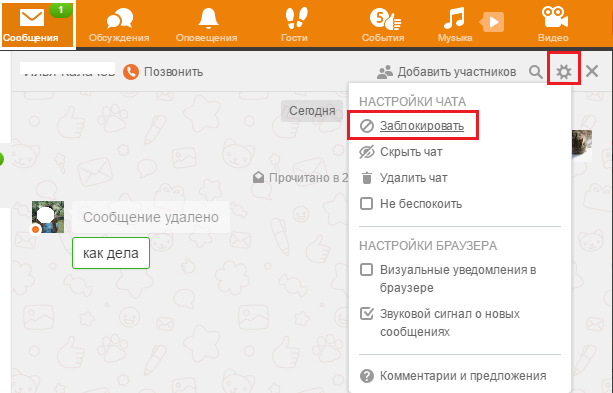
Видите подтверждение того, что пользователь добавлен в ЧС.
Есть еще такой вариант. Зайдите в раздел «Гости», где отражаются пользователи, которые посещали вашу страницу. Наведите стрелку мыши на гостя, после чего появится выпадающее меню. В нем нажмите на строку «Заблокировать».
Подтвердите блокировку пользователя, нажав на кнопку «Заблокировать».
Сразу после этого пользователь окажется в черном списке.
Как добавить в черный список в Одноклассниках с телефона?
Пример рассмотрим на мобильном приложении Одноклассников.
Зайдите на страницу пользователя, в верхней части страницы есть кнопка в виде трех точек — это кнопка меню. Нажмите на нее.
Появилось меню, нажмите на строку «Заблокировать пользователя».
Подтвердите блокировку пользователя.
Пользователь был добавлен в черный список. В этом можно удостовериться, если зайти в ЧС.
В мобильной версии сайта блокировка происходит схожим образом.
Как в Одноклассниках добавить человека в черный список
Умеют же некоторые люди нас доставать! Даже если удается избегать общения с ними в реальной жизни, они находит нас в соцсетях. Однако виртуальная среда вовсе не обязывает нас терпеть чье-то неприятное присутствие. А значит, господа незваные гости, добро пожаловать в черный список!
Однако виртуальная среда вовсе не обязывает нас терпеть чье-то неприятное присутствие. А значит, господа незваные гости, добро пожаловать в черный список!Черные списки (блэк-листы) хранят имена людей, с которыми владелец аккаунта не желает общаться. Такая функция есть и на сайте Ok.ru. Сегодня поговорим, как в Одноклассниках добавить человека в черный список четырьмя простыми способами. А также – как его оттуда убрать и можно ли исключить себя из блэк-листа другого пользователя.
Отправка в блэк-лист посетителя страницы
Итак, чтобы отправиться в черный список, нежеланному гостю даже не нужно делать вам гадости. Достаточно просто побывать на вашей страничке. Конечно, самостоятельно он в блэк-лист не попадет (а хотелось бы), но вы можете это сделать буквально двумя щелчками мыши:- Откройте раздел «Гости».
- Наведите курсор на фото посетителя.
- В меню, которое появится следом, выберите «Заблокировать».
- В следующем окошке нажмите «Заблокировать» еще раз.
 Этим вы подтвердите желание отправить человека в черный список.
Этим вы подтвердите желание отправить человека в черный список.
Заблокированный посетитель больше не сможет зайти на вашу страницу, написать вам сообщение, оценить фотографию или оставить комментарий. Однако он будет видеть, когда вы находитесь на сайте.
Блокировка спамеров и зануд, которые пишут ненужные сообщения
Избавиться от распространителей спама и назойливых любителей писать в чат или на форум тоже довольно просто. Для этого не придется искать «графомана» среди гостей. Вы можете его забанить прямо «на месте преступления».Бан через «Сообщения»
- Откройте раздел «Сообщения» и перейдите в чат с нужным (точнее, ненужным) пользователем.
- Нажмите на значок в виде шестеренки в верхнем правом углу чата. В раскрывшемся меню выберите опцию «Заблокировать».
- Подтвердите свое намерение еще раз, нажав кнопку «Заблокировать» в окошке, которое откроется после этого.
Бан через форум
- На своей странице: зайдите в раздел «Еще», который находится в менюшке справа от вашей фотографии.
 Выберите «Форум».
Выберите «Форум». - Наведите курсор на сообщение нежеланного пользователя. Справа под сообщением появятся кнопки «Заблокировать» и «Спам». Нажатие первой перенесет автора в ваш блэк-лист. Если в дополнение к этому вы нажмете вторую – о рассылке спама узнает администрация ресурса.
Как наказывать тех, кто ставит низкие оценки за ваши фотографии
Если кому-то из посетителей не нравятся ваши фотки и он выражает это выставлением «двоек» и «единиц», вы вправе сделать так, чтобы он вообще больше не мог их смотреть. Как? Ну конечно, занесением в блэк-лист, а заодно – удалением нежелательных оценок.- Зайдите в альбом, где хранится нужный фотоснимок, и, не открывая его, кликните по значку «Оценки» (обведен рамкой на скриншоте ниже).
- Наведите мышь на оценку, которую хотите убрать. Справа от нее появится отметка времени и крестик (опция «Удалить»). Нажмите на него.

- После удаления оценки вам будет предложено заблокировать оценившего. Поставьте флажок в соответствующем поле и подтвердите намерение.
Как бороться с комментаторами, которые пишут гадости
Удалить можно не только оценку, но и неприятный комментарий к фотографии. А также – навсегда распрощаться с его автором. Манипуляция очень похожа на удаление оценки и не более сложна.- Откройте фотоальбом и найдите нужный снимок. Щелкните по показанному на скриншоте значку «Комментарии».
- Наведите на нежелательный коммент курсор мыши. С правой стороны от него появится метка времени и крестик. Нажатие последнего удалит текст сообщения.
- Чтобы заодно отправить в бан написавшего, отметьте в следующем окошке «Заблокировать автора комментария» и подтвердите свое решение.
Как удалить человека из черного списка
Бывает, что вместо недругов в блэклист случайно попадают друзья. Это нехорошо. Чтобы исправить ошибку, зайдите в меню «Еще» и выберите опцию «Черный список». Это перенесет вас в раздел страницы, где находятся пользователи, которых вы заблокировали.
Это нехорошо. Чтобы исправить ошибку, зайдите в меню «Еще» и выберите опцию «Черный список». Это перенесет вас в раздел страницы, где находятся пользователи, которых вы заблокировали.Наведите мышь на фотографию друга и щелкните «Разблокировать». Всё!
Кстати, попасть в раздел «Черный список» можно еще одним способом: через меню в нижней части любой станицы сайта.
Можно ли удалить себя из блэк-листа другого пользователя Одноклассников?
Увы, нельзя. Иначе в этой функции не было бы практического смысла. Однако это не значит, что вы потеряли связь с человеком навсегда, ведь кроме технических средств Одноклассников есть другие возможности.Нет, я не призываю вас пытаться взломать аккаунт друга (ведь это нечестно по отношению к человеку, с которым вы хотите общаться). Гораздо эффективнее метод переговоров. Для этого зарегистрируйте новый профиль на Ok.ru или используйте иные средства связи. Не важно, какие именно – важно найти слова, которые убедят человека восстановить с вами контакт. И если он не слишком на вас обижен, можно надеяться, что вы покинете его блэк-лист.
Не важно, какие именно – важно найти слова, которые убедят человека восстановить с вами контакт. И если он не слишком на вас обижен, можно надеяться, что вы покинете его блэк-лист.
Удачи!
как занести в него пользователя или удалить
“Черный список” — немаловажная функциональность любой социальной сети. Главное, что должен получать пользователь социальной сети, это удовольствие, тогда он будет проводить в ней больше времени. Но это будет сложно сделать, если в ваш адрес начнут поступать оскорбления от неизвестного пользователя или даже бывшего друга. Для этого и существует в социальных сетях “Черный список”, куда можно занести пользователя, чтобы он не мог взаимодействовать с вашей страницей: просматривать информацию, комментировать и оценивать фотографии, писать личные сообщения и делать многие другие вещи.Оглавление: 1. Где находится “Черный список” в Одноклассниках 2. Как занести в “Черный список” в Одноклассниках - Через комментарии - Через сообщения - Со страницы пользователя 3.Как удалить из “Черного списка” в Одноклассниках
Где находится “Черный список” в Одноклассниках
В социальной сети Одноклассники “Черный список” запрятан в настройках. В нем отображается полный список пользователей, которые были в него внесены. Со страницы “Черного списка” можно взаимодействовать различным образом с теми пользователями, которые в нем находятся: отправлять подарки, писать сообщения, приглашать в группу и, конечно, помимо прочего, их можно разблокировать.
Важно: Некоторые из перечисленных выше действий могут быть недоступны в том случае, если не только вы добавили пользователя в “Черный список”, но и он вас.
Чтобы перейти в “Черный список” в Одноклассниках, нажмите на пункт “Настройки”.
Откроется страница настроек, где в левой колонке нужно выбрать пункт “Черный список”.
После этого вы перейдете в список пользователей, которые у вас заблокированы, если такие имеются.
В мобильном приложении “Одноклассники” также доступен “Черный список”. Чтобы в него перейти, необходимо:
Чтобы в него перейти, необходимо:
- Зайти в “Меню” и перейти в “Настройки”. Пункт “Настройки” находится чуть ниже основных активных элементов раздела “Меню” — прокрутите немного страницу вниз;
- Среди настроек профиля практически в самом начале вы увидите пункт “Черный список” — нажмите на него, и вы окажетесь в соответствующем разделе, где будет отображаться список заблокированных пользователей.
Стоит отметить, что из “Черного списка” в мобильной версии Одноклассников можно только разблокировать пользователя или перейти на его страницу. В этом плане веб-версию страницы более функциональна.
Как занести в “Черный список” в Одноклассниках
Добавить пользователя в “Черный список” в Одноклассниках можно несколькими способами — через его личную страницу, через сообщения или через комментарии. Это сделано для того, чтобы пользователь, который желает поскорее избавиться от навязчивого собеседника, мог как можно скорее занести его в “Черный список”.
Через комментарии
Самый распространенный вид надоедливого обращения в социальных сетях — это спам в комментариях. Довольно часто можно видеть в комментариях к фотографиям предложения познакомиться, подружиться, воспользоваться каким-нибудь новым сервисом, перейти на сайт и так далее. Чтобы избавиться от такого навязчивого комментатора, его можно занести в “Черный список”.
В веб-версии для этого потребуется сделать следующие действия:
- Зайдите на страницу фотографии или записи, где оставляет свои комментарии пользователь, которого вы хотите заблокировать;
- Наведите на его комментарий мышь и нажмите на крестик в правой части;
- Появится сообщение, что комментарий удален, а вместе с тем и предложение пожаловаться на пользователя и заблокировать его. Отметьте галочкой пункт “Заблокировать автора комментария”;
- Появится кнопка “Подтвердить”. Нажмите ее, чтобы добавить пользователя в “Черный список”.

В мобильном приложении Одноклассники занести пользователя в “Черный список” через комментарии ничуть не сложнее:
- Зайдите на страницу с фотографией или записью, где пользователь оставляет свои комментарии;
- Далее нажмите на переход к самим комментариям. В случае с фотографией, для этого нужно нажать на соответствующий значок в левом нижнем углу фото;
- Нажмите на негативный комментарий, который вы хотите удалить, а пользователя заблокировать. Появится всплывающее окно, в нем нужно выбрать пункт “Заблокировать автора”;
- Появится всплывающее окно, в котором нужно нажать “Да”, чтобы подтвердить намерение заблокировать пользователя.
Обратите внимание: После блокировки пользователя будет удален и комментарий, через который он блокируется.
Через сообщения
Еще одна распространенная ситуация, когда один пользователь может тревожить покой другого, это отправка ему личных сообщений. Соответственно, занести в черный список нежелательного собеседника можно и через сообщения.
Чтобы добавить в “Черный список” в Одноклассниках с веб-версии социальной сети, необходимо:
- Перейти в диалог сообщений с нарушителем спокойствия;
- Далее в правом верхнем углу окна сообщений нажать на значок буквы i в кружке;
- Справа появится меню, в котором нужно нажать “Заблокировать”, чтобы отправить пользователя в “Черный список”;
- Появится всплывающее информационное сообщение, в котором нужно подтвердить желание заблокировать пользователя, нажав на “Заблокировать”.
Мобильная версия Одноклассников не позволяет заблокировать пользователя напрямую из диалога.
Со страницы пользователя
Способ, который подойдет, если вы хотите ограничить для определенного пользователя доступ к своей странице, но при этом у вас с ним нет переписок, и он не оставлял вам комментарии на странице. Занести его в “Черный список” можно прямо с его страницы в Одноклассниках.
На веб-версии социальной сети это делается следующим образом:
- Перейдите на страницу пользователя, которого вы хотите добавить в свой “Черный список”;
- Справа от его фотографии и основных кнопок взаимодействия нажмите на три точки, чтобы раскрыть всплывающее меню;
- Выберите в выпадающем меню вариант “Пожаловаться”;
- Откроется окно, в котором можно направить жалобу на страницу, а вместе с тем заблокировать пользователя, добавив его в ваш личный “Черный список”.
 Если вы хотите не просто заблокировать пользователя, но и сообщить о его противоправных действиях администрации, можете выбрать причину жалобы. Для блокировки же достаточно поставить галочку в пункте “Добавить этого человека в черный список” и нажать кнопку “Пожаловаться”;
Если вы хотите не просто заблокировать пользователя, но и сообщить о его противоправных действиях администрации, можете выбрать причину жалобы. Для блокировки же достаточно поставить галочку в пункте “Добавить этого человека в черный список” и нажать кнопку “Пожаловаться”; - После выполнения этих действий появится уведомление, что пользователь добавлен в ваш “Черный список”.
Чтобы добавить пользователя в Одноклассниках с его страницы в “Черный список” через мобильное приложение, проделайте следующие действия:
- Зайдите на страницу пользователя, которого вы хотите заблокировать. Это можно сделать, как через список друзей, так и через поиск, отыскав нужного человека;
- На странице пользователя нажмите на пункт “Другие действия”, который обозначен тремя точками;
- Появится выпадающее меню. Здесь нужно нажать “Еще”, чтобы открыть доступ ко всем возможностям;
- Выберите пункт “Заблокировать”, чтобы добавить пользователя в “Черный список”;
- Появится информационное окно, где нужно подтвердить намерение заблокировать пользователя, нажав кнопку “ОК”.

После этого пользователь будет заблокирован.
Как удалить из “Черного списка” в Одноклассниках
Если по каким-то причинам вы решили разблокировать одного из ранее занесенных в “Черный список” пользователей, сделать это крайне просто.
В веб-версии Одноклассников потребуется:
- Зайти в “Черный список”, после чего навести на нужного пользователя и выбрать “Разблокировать”;
- Появится окно подтверждения, где нужно нажать “Удалить” для разблокировки пользователя.
В мобильной версии Одноклассников удалить из “Черного списка” ничуть не сложнее:
- Перейдите в свой “Черный список” и нажмите справа от имени пользователя на три точки;
- Появится вариант “Разблокировать”. Нажмите на него;
- Во всплывающем окне подтвердите свое желание снять ограничения с пользователя, выбрав кнопку “Разблокировать”.
Все, после этого пользователь будет удален из вашего черного списка.
Обратите внимание: Также разблокировать пользователя, как в мобильной, так и в веб-версии, можно прямо с его страницы. Для этого нужно на нее зайти и нажать соответствующую кнопку.
Загрузка…Как добавить в черный список в Одноклассниках
Многие пользователи, обычно используют социальную сеть Одноклассники, чтобы отдохнуть, пообщаться с друзьями и просто хорошо провести время, слушая музыку или смотря фильм. Но случается и так, что некоторые надоедливые товарищи, умудряются испортить настроение.
Они могут писать сообщения, ставить плохие оценки под каждым фото, оставлять непонятные комментарии, или же посещать вашу страничку каждый день. Конечно, есть способ ограничить действия подобного человека – нужно просто добавить его в черный список. После этого, он не сможет ни просматривать вашу страничку, ни оставить комментарий, отправить сообщение и прочее.
В этой статье мы подробно рассмотрим различные способы, которые помогут занести другого пользователя в черный список в Одноклассниках, в том числе, и используя мобильную версию приложения.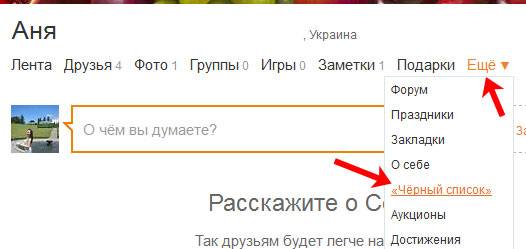
Как внести в черный список через Сообщения
- Если тот, кого хотите заблокировать, пишет сообщения, откройте переписку. Для этого, находясь на своей страничке, перейдите в раздел «Сообщения».
- С левой стороны выберите нужного пользователя и кликните по нему мышкой, чтобы открылся диалог (1).
В окне диалога вверху справа нажмите на кнопочку «Настройки», выглядит она, как буква «i» в кружке (2). Из открывшегося списка нужно выбрать пункт «Заблокировать» (3).
- Появится небольшое окошко, в котором нужно подтвердить, что собираетесь занести того, кого выбрали, в черный список. Нажмите «Заблокировать».
Теперь данный пользователь не сможет вам ничего написать или посмотреть страничку вашего профиля. Вся переписка с ним также будет удалена.
Блокировка друга через События
- Если тот, кто надоел, ничего не пишет, а просто ставит Класс под всеми вашими фото, тогда нажмите на кнопочку «События».

- Отыщите человека в списке и рядом с оцененным фото нажмите на крестик.
- Событие удалится из оценок, а в появившемся меню можно выбрать пункт «Заблокировать …». Подтвердите свои действия и человек отправится прямиком в ЧС.
Обратите внимание, если человек просто ставит плохие оценки под фото, то добавить его в черный список, используя данный способ, не получится. Описанные выше шаги подойдут только для Эмоций и Классов.
Чтобы убрать все оценки для тех фото, которые он оценил, возле каждого снимка с оценкой нажимайте на крестик.
В появившемся меню нас интересует пункт «Удалить…». Повторите эти действия напротив каждой фотографии с плохой оценкой.
Занести человека через Гости
- Если парень или девушка ничего не пишет, не комментирует и не оценивает, зато на вашей страничке он постоянный гость, тогда вверху выберите раздел «Гости».

- Найдите в списке из посетивших вашу страничку того, кто сильно надоедает, наведите на аватарку курсор мышки и выберите из всплывающего меню «Заблокировать».
Блокируем человека, зайдя на его страничку
- И последний способ, который мы рассмотрим. Откройте своих друзей в Одноклассниках, выбрав соответствующий раздел под аватаркой.
- Найдите более не интересного вам пользователя и перейдите в его профиль, нажав или по имени, или по главному фото.
- Справа от аватарки кликните на троеточие и выберите из выпавшего спика «Пожаловаться».
- Появится окошко, в котором нужно указать причину жалобы. Ставим галочку в поле «добавить этого человека в «черный список»» и жмем «Пожаловаться».
Как добавить человека в черный список через мобильную версию
Для тех, кто использует мобильное приложение, давайте рассмотрим, как можно все сделать с телефона или планшета.
- Откройте приложение и зайдите в боковое меню, нажав на три горизонтальные прямые в левом верхнем углу.
- Выберите раздел «Друзья».
- Найдите в списке надоедливого пользователя и кликните по нему, чтобы перейти в его профиль.
- Теперь нажмите под аватаркой и именем на кнопочку «Другие действия».
- В следующем открывшемся списке выберите «Ещё…».
- И нажимайте по полю «Заблокировать пользователя».
- Подтвердите свои действия.
Как найти черный список
- Если интересно, где он находится в Одноклассниках, и хотите посмотреть, кого вы туда добавляли, нажмите в верхнем меню на «Друзья» или «Гости».
Дальше в меню страницы выбираем «Ещё» и из выпадающего списка кликаем по пункту с нужным названием.
- На следующей странице отобразятся все пользователи, которые были туда внесены.
Если интересно, как удалить друга из черного списка в Одноклассниках, прочтите подробную статью, перейдя по ссылке.
Выбирайте любой из способов, и вносите ненужных людей в черный список в Одноклассниках, чтобы они не надоедали вам, и вам было комфортно проводить время в сети.
Черный список в Одноклассниках
Социальная сеть «Одноклассники», как и все остальные подобные сети, предусматривает возможность ограничивать доступ нежелательных персон к вашему профилю, а также к загруженным вами данным (фото, видео, комментарии).
Ограничить доступ можно с помощью функции «Черный список«, в который можно занести любого человека, который вам надоедает. Человек, которого вы занесли в черный список, не сможет ни зайти к вам на страничку, ни написать сообщение, ни прокомментировать ваше фото или видео.
Где в Одноклассниках находится Черный список
Раздел меню Черный список найти в Одноклассниках достаточно просто, он расположен в основном меню вашей странички, пункт «Еще»
Как в Одноклассниках добавить человека в черный список
Не все знают как отправить надоедливого человека в черный список, дело в том, что эта функция не очень заметна и очевидна. Есть несколько способов, позволяющих занести человека в черный список:
- С помощью раздела Сообщения, если вы вели с ним переписку.
- Если человек оставлял оценку ваших фотографий или видео.
- Если этот человек заходил на вашу страничку.
- Заблокировать человека, который оставляет нежелательные комментарии под фото или видео.
Забанить с помощью переписки
Если вы хотите заблокировать человека, который вам грубит в переписке, вам нужно сделать следующее: зайти в раздел «сообщения» – выбрать человека, которого нужно внести в черный список – нажать на пункт меню дополнительных возможностей «Еще» – нажать «Заблокировать» и подтвердить действие. Теперь этот человек не сможет писать вам сообщения, а найти его вы сможете в разделе «Черный список«
Теперь этот человек не сможет писать вам сообщения, а найти его вы сможете в разделе «Черный список«
Как заблокировать за плохую оценку под вашим фото
Человека, который ставит плохие оценки под вашими фото можно внести в черный список так: заходите в раздел с вашими фотографиями, выбираете ту фотографию, под которой стоит плохая оценка или комментарий. Наводите курсор на фото человека, который оставил плохую оценку, в результате чего появится надпись «заблокировать» Нажимаете ее и подтверждаете действие.
Как внести в черный список человека заходящего на вашу страничку
Если вы хотите внести человека, посещавшего вашу страничку, в черный список Одноклассников, нужно перейти в раздел «Гости«, затем навести курсор на фото нужного человека и выбрать пункт «Заблокировать«, и подтвердить действие.
Как внести в черный список за плохой комментарий под видео
Если вы хотите занести в черный список человека, оставившего неприятный комментарий под вашим видео, делаем так: заходим в видео, где оставлен нежелательный комментарий, наводим курсор на плохой отзыв, напротив этого комментария в правой части появится крестик, нажимаем на него, ставим галочку «Заблокировать автора комментария» и нажимаем на кнопку «Удалить» В результате этот, человек будет занесен в черный список, а его комментарий удален.
Как в Одноклассниках удалить человека из черного списка
В Одноклассниках можно как добавлять, так и удалять людей из черного списка. Для того, чтобы удалить человека из черного списка нужно зайти в соответственный раздел, найти фото нужного человека, навести на него курсор и в появившемся окне выбрать пункт «Разблокировать«
Как добавить в чёрный список в Одноклассниках и убрать из него
Как выйти из черного списка в Одноклассниках, если Вас туда добавили? А также как внести человека в ЧС или убрать из него — ищите уже сейчас ответы на эти вопросы.
Как добавить в чёрный список в Одноклассниках человека быстро
Администрация социальной сети Одноклассники борется с оскорблениями, спамом и назойливыми пользователями, которые докучают другим участникам. Если кто-то мешает приятному времяпровождению и дружескому общению, на него можно пожаловаться, указав причину недовольства. И тогда меры примет сама администрация.
И тогда меры примет сама администрация.
Кроме того, на сайте предусмотрена возможность создать личный чёрный список. Туда можно поместить неприятную для вас персону, не объясняя никому свои действия. В разделе «Помощь» есть простая инструкция, как добавить в чёрный список в Одноклассниках. Выполните следующие действия:
-
Войдите в профиль неугодного вам пользователя как обычный гость;
-
Под главным фото найдите слова «Другие действия», кликните на них;
-
Потом выберите команду «Пожаловаться»;
-
В открывшемся окне при желании вы можете отметить, в чём виноват этот пользователь, а можете, ничего не отметив, поставить галочку напротив слов «добавить этого человека в «чёрный список»;
-
Завершите операцию, подтвердив свои намерения, для этого надо нажать кнопку «Пожаловаться».

Пользователь, которого вы отправили в чёрный список, отныне не сможет проявлять по отношению к вам никакую активность. Ему запрещено просматривать вашу страницу, писать сообщения, отправлять подарки, оценивать и комментировать фотографии, участвовать в обсуждениях и форумах.
Беспокоят назойливые пользователи, которые просятся в друзья, но Вы их не узнаете? Предлагаем сделать много друзей на странице Одноклассников, чтобы знать всю свою аудиторию и блокировать только «левых» людей.
Для тех, кто пользуется мобильной версией сайта или входит туда через телефон, немного иной план действий того, как внести в чёрный список в Одноклассниках. Поступайте таким образом:
-
Откройте профиль человека, с которым категорически не хотите общаться;
-
Нажмите под его фотографией справа на три точки со словами «Другие действия»;
-
В новом меню выберите команду «Заблокировать пользователя»;
-
Ещё раз подтвердите своё желание отправить этого человека в чёрный список и тут же увидите результат.

Иногда случается, что вы только собираетесь внести кого-либо в чёрный список, а он уже опередил вас. И заблокировал ваш профиль первым, а вы узнали об этом позже. Администрация Одноклассников советует не волноваться: вы всегда можете принять, как говорят сейчас, зеркальные меры. Такое бывает довольно часто, когда пользователи взаимно добавляют друг друга в личные чёрные списки. Сделать всё надо так же, как описано выше.
И наконец, не все решаются сразу же вносить, к примеру, бывшего друга чёрный список. Но он замечен в дурных поступках и хочется как-то отреагировать. Тогда просто пожалуйтесь на его действия. Допустим, вам пришло сообщение с оскорблением. Чтобы направить жалобу, сделайте так:
-
Поставьте курсор на сообщение (или комментарий), которое содержит оскорбительные слова;
-
Справа появятся символы в кружочках, выберите восклицательный знак на сером треугольнике, нажмите на него;
-
В окне, которое открыли, кликните на кнопку «Пожаловаться».

Теперь с нарушителем правил общения будет разбираться администрация сайта. Жалобу проверят. Если проступок серьёзный, пользователя могут удалить из сети или временно заблокировать.
Чёрный список в одноклассниках имеется и на страничках групп. Но там за соблюдением дисциплины следят администраторы и модераторы. Им тоже можно направить жалобу на недостойные действия какого-то пользователя.
Если вам интересна общественная деятельность в Одноклассниках, мы готовы рассказать, как создать свою группу, как набрать в неё пользователей. А потом вам понадобится информация, как продвинуть группу и раскрутить. А о секретах общения полезного и интересного общения в других социальных сетях читайте на сайте avi1.ru.
Как убрать из чёрного списка Одноклассников и очистить его
Как пополнять свой чёрный список мы уже выяснили. Однако бывает, вы туда определили человека, не подумав, под влиянием порыва. А теперь снова хотите переписываться и общаться с ним. Значит, пришла пора узнать, как убрать из чёрного списка в Одноклассниках.
А теперь снова хотите переписываться и общаться с ним. Значит, пришла пора узнать, как убрать из чёрного списка в Одноклассниках.
Сделать это вовсе не трудно. Надо выполнить ряд простых действий:
-
Заходим на свою страницу, нажимаем на фотоминиатюру в верхнем углу справа;
-
В открывшемся меню выбираем строчку «Изменить настройки»;
-
В разделе «Настройки» обращаем внимание на «Черный список», он располагается в столбике слева, открываем его;
-
Наводим курсор на фото пользователя, которого вы хотите вернуть в общение, в верхний правый угол;
-
Появится команда «Разблокировать», если не передумали, нажимаем на эту кнопку;
-
Подтверждаем решение ещё раз.

Теперь в вашем чёрном списке на одного человека меньше. А пользователь, которого вы вернули в свой мир на Одноклассниках, может снова заходить к вам в гости, писать сообщения, смотреть и оценивать фотографии, а также всё остальное.
Взгляните на прайс по классам в Одноклассниках с крайне недорогими ценами — там Вы найдете варианты услуги на любой вкус. Также у Вас есть возможность уже сейчас получить лайки по оптовым скидкам.
Некоторые пользователи так увлекаются, отправляя гостей и друзей в чёрный список, что он вырастает до пугающих размеров. А спустя какое-то время возникает запрос, как убрать из чёрного списка в Одноклассниках не каждого человека отдельно, а всех разом. К сожалению, очистить перечень персон, попавших в немилость, одним махом (или кликом) не получится. Каждую кандидатуру, которую вы решили помиловать, придётся рассматривать индивидуально. Но, согласитесь, процедура извлечения из чёрного списка выполняется очень быстро.
Как выйти из чёрного списка в Одноклассниках самостоятельно
Пользователю Одноклассников дано право добавить в чёрный списоклюбого человека, а при желании убрать его оттуда. Каждый сам решает, кого казнить, а кого миловать. Но когда узнаёшь, что вдруг оказался в чьём-то чёрном списке, становится неуютно и хочется что-то сделать. Многие спрашивают, как выйти из чёрного списка в Одноклассниках самостоятельно.
Увы, ответ администрация сайта даёт неутешительный. Вы не сможете покинуть чёрный список, пока этого не захочет его владелец. Не существует никакого способа, чтобы удалить себя из чужого перечня нежелательных персон. Хотя есть радикальное решение проблемы, как выйти из чёрного списка в Одноклассниках. Можно уничтожить свой профиль в социальной сети полностью. После этого на сайте пропадёт всякое упоминание о вас, в том числе вы исчезните и из чужого чёрного списка. Как правильно удалить страницу в Одноклассниках, мы охотно объясним.
Развивайте свой бизнес или любой другой проект, идею гораздо быстрее и эффективнее с возможностью получить рекламу в Одноклассниках на вкусных и выгодных условиях. Узнайте все о том, как рекламироваться в сети.
Иногда возникает желание выйти из чёрного списка не только потому, что это неприятно для самолюбия. Вы хотите знать, чем и как живёт человек, который вас заблокировал. А его страница для вас закрыта. Тогда остаётся смириться с пребыванием в чёрном списке. Но можно завести себе другой профиль, где не указывать свои личные данные, не выкладывать настоящие фото. Как в Одноклассниках сделать регистрацию без имени и фамилии, мы тоже знаем. После этого попробуйте подружиться с интересным для вас человеком, уже не допуская ошибок, из-за которых попали в чёрный список. Общение в социальной сети тем и отличается от реального, что можно сообщать о себе лишь часть истинной информации. А если вы хотите, чтобы вас не раскрыли никогда, ходите в гости как невидимка. Как работает эта функция, читайте в другой статье.
Как работает эта функция, читайте в другой статье.
Как добавить в черный список в Одноклассниках?
Допустим, у вас есть страстный поклонник в Одноклассниках, который вам надоел. Вы пытались прекратить дружбу, но это его никак не останавливает. Для таких ситуаций был придуман черный список (или сокращенно — ЧС). О том, как добавить в него пользователя, — в нашей статье. Способов будет несколько.
Как заблокировать человека в Одноклассниках с компьютера?
Если вы переписываетесь с пользователем, проще всего заблокировать его прямо через чат. Для этого откройте окно сообщений с пользователем, в правой части экрана увидите иконку восклицательного знака, нажмите на нее.
В появившемся меню выберите пункт «Заблокировать».
Подтвердите блокировку пользователя.
Пользователь добавлен в черный список. Значит, с этого момента он не сможет просматривать ваш профиль, присылать вам сообщения, оставлять сообщения в форуме, ставить оценки, комментировать фотографии и т. д.
д.
Второй способ ничуть не сложнее. Зайдите на страницу пользователя, рядом с кнопкой «Написать» есть иконка меню — вот она:
Нажимаете на нее и появится меню, в нем выберите пункт «Пожаловаться».
Далее в окне поставьте галочку рядом с пунктом «Добавить этого человека в черный список» и нажмите на кнопку «Пожаловаться» (и нет, жалоба не будет отправлена, просто так блокируется пользователь).
Перед вами сообщение о том, что пользователь добавлен в ЧС (заблокирован) — нажмите «Закрыть». К слову, не важно, находится ли пользователь у вас в друзьях или нет, таким способом вы можете заблокировать кого угодно — и друга, и любого другого человека.
Кстати, если не помните, где находится ЧС в Одноклассниках, вот вам напоминание.
Как заблокировать человека в Одноклассниках с телефона?
Добавить в ЧС человека можно и с телефона. Покажем пример на мобильном приложении Одноклассников для Android.
Запускаете приложение, затем заходите на страничку нужного вам пользователя, например, через поиск.
Если он в друзьях, значит, используете раздел «Друзья». Фактически это не имеет значения — главное попасть на страницу нужного человека.
Здесь нажимаете на кнопку «Еще».
В меню, которое появилось, — снова «Еще».
Далее выбираете «Заблокировать пользователя».
Подтверждаете действие.
Пользователь отправляется в черный список.
Помог наш сайт? Что-то не понравилось? Будем рады, если вы оставите свой комментарий — положительный или отрицательный. Заранее спасибо — вы делаете нас лучше!Как найти строчку в черном списке одноклассников. Как добавить человека в черный список в Одноклассниках
Сегодня мы рассмотрим такую деликатную тему, как черный список в одноклассниках. Администрация разработала эту полезную функцию, чтобы надоедливый или неприятный человек не доставал пользователю своими многочисленными сообщениями. Но некоторым не нравится такая возможность, они не понимают, почему попали в такой список, особенно если речь идет о любимом человеке. Ведь некоторые пользователи серьезно относятся ко всем действиям в виртуальном мире.
Ведь некоторые пользователи серьезно относятся ко всем действиям в виртуальном мире.
В статье я постараюсь сделать полный обзор возможностей такого внутреннего варианта. Следует отметить, что социальная сеть часто меняет не только свой дизайн, но и функционал, поэтому некоторые действия, которые мы рассмотрим, могут через какое-то время не работать.
Социальные сети очень популярны тем, что вы можете общаться с разными людьми, просматривать их фотографии, оценивать или комментировать, если профиль пользователя не закрыт.Но бывают случаи, когда человек начинает надоедать сообщениями через короткие промежутки времени, или оставлять гневные или угрожающие комментарии, или просто, если человек вам неприятен, но вы можете заблокировать его (добавить в черный список). После этого он даже не сможет зайти на вашу страницу, и жизнь станет немного спокойнее.
Добавить пользователя в этот список несколькими способами. Самый простой способ сделать это — через систему обмена сообщениями. Для этого откройте свою переписку и нажмите на значок настроек в правом верхнем углу.После этого выберите в меню замок.
Для этого откройте свою переписку и нажмите на значок настроек в правом верхнем углу.После этого выберите в меню замок.
Второй вариант:
Необходимо зайти в раздел «Гости» и навести мышку на человека, с которым вы не хотите общаться. В результате появляется диалоговое окно, в котором нужно выбрать «Заблокировать».
Есть еще способ. Для этого перейдите в профиль пользователя, который вы хотите заблокировать. Под аватаром пользователя нажмите ссылку «Дополнительные действия», затем выберите в меню пункт «Пожаловаться».
В новом окне установите флажок «Добавить пользователя в черный список».
В результате таких действий надоедливый пользователь больше не сможет выполнять какие-либо действия в отношении вашего профиля.
Как добавить в черный список, если человека нет в друзьях?
Все вышеперечисленные методы применимы как к друзьям, так и к любым другим пользователям. Но если он никогда не отправлял вам сообщения, не оставлял комментарии или не заходил в ваш профиль, заблокировать его было бы невозможно.
Следовательно, в черный список можно вносить только гостей или тех, с кем вы переписывались или получали хотя бы одно сообщение.В остальных случаях администрация не разрешает такие действия.
Как удалить друга в одноклассниках без предупреждения? Удалить из друзей
Со временем в профиле появляется много друзей, со многими из них они разговаривали только один раз. Но некоторые пользователи не хотят обижать людей, поэтому хотят тайно удалить человека из своего списка.
До недавнего времени одноклассники получали сообщения по любой причине, в том числе когда кто-то удалил вас из своих друзей. Но сегодня эта функция не работает, поэтому вы можете смело исключить конкретного пользователя из списка доверия.
Это очень просто сделать. Для этого перейдите в раздел «Друзья», найдите нужного пользователя, наведите курсор мыши на фото. В результате появится диалоговое окно, в котором нужно выбрать пункт «Остановить дружбу».
Человек никогда не узнает, что его больше нет в вашем списке друзей, пока он не захочет найти вас в своем разделе.
Можно ли зайти на страницу, если одноклассники занесли вас в черный список?
Из своего профиля это сделать невозможно.В противном случае эта функция была бы бесполезной. Однако очень настойчивые люди регистрируют несколько аккаунтов под разными именами и фейковыми фотографиями. Но если он снова начнет получать пользователя, то фейковые профили тоже попадут в черный список.
Как очистить черный список в одноклассниках?
Следует отметить, что заблокированный пользователь не может самостоятельно выйти из черного списка.
Если заблокированных пользователей много, и вы решили быстро очистить этот список, то у вас ничего не получится.Это предусмотрено администрацией в целях безопасности. В противном случае злоумышленники могут использовать эту возможность для удаления профилей многих людей.
Из черного списка можно удалить каждого человека отдельно. Для этого перейдите в раздел «Редактировать настройки» в правом верхнем углу и в левом меню нажмите ссылку «Черный список». Выберите человека, наведите указатель мыши на его изображение и в диалоговом окне выберите пункт «Разблокировать».
Выберите человека, наведите указатель мыши на его изображение и в диалоговом окне выберите пункт «Разблокировать».
В статье я описал все особенности черного списка.Честно говоря, мне никогда не приходилось блокировать пользователей.
Но я думаю, что девушкам приходится делать это часто, против надоедливых фанатов и хамов.
Любой соц. сеть дает возможность прекратить общение с нежелательным человеком, добавив его в так называемый черный список. Подобная возможность есть в Одноклассниках. Нажимая кнопку блокировки, вы ограничиваете возможность человека просматривать, комментировать фотографии, писать вам сообщения.
Иногда случаются ошибки. В экстренной ситуации вы можете послать близкого друга или помирились с кем-то, с кем раньше не хотели общаться.Что, если это произойдет? Можно ли отменить действие? Обдумайте способы вернуть пользователя из заблокированного в разряд полноправных друзей и постарайтесь ответить на вопросы.
Как найти экстренную ситуацию в социальной сети Одноклассники
Для просмотра черного списка и всех содержащихся в нем достаточно выполнить несколько простых шагов:
- Зайдите на свою страницу, пролистайте ее вниз.

- Откройте другие функции, перейдите в черный список, щелкнув по нему.
- Откроется окно, в котором появится список людей, которым вы запретили доступ к странице.
Как удалить человека из черного списка в Одноклассниках, если ошиблись
Вернуть человека полноценным друзьям можно в любой момент, все будет зависеть только от личного желания.
- Выполните все действия, описанные выше, откройте окно с фотографиями тех людей, у которых доступ к странице ограничен.
- Наведите указатель мыши на фотографию выбранного клиента и выберите появившуюся опцию разблокировки.Это нижняя строка списка.
- Нажмите на кнопку, подтвердите кнопку восстановления, чтобы удалить из аварийной ситуации.
Все, человек получил право писать вам сообщения, оставлять комментарии, оценивать фото и многое другое. Теперь он полноценный друг и с ним можно совершенно спокойно общаться. Нам удалось снять все ограничения.
Как удалить из черного списка в Одноклассниках, второй способ
- Наведите курсор на пункт «еще», расположенный на главной странице.
- В открывшемся окне выберите пункт Emergency.
- Ищем фото человека, которого вы хотите вернуть в друзья.
- Нажмите кнопку разблокировки.
Пользователь восстановил статус вашего друга.
Есть какое-то небольшое ограничение; друг, удаленный из черного списка, не сможет сразу же поговорить с вами в чате или предпринять другие действия в течение 24 часов. Через сутки полный доступ будет восстановлен.
Как удалить из черного списка в Одноклассниках в мобильной версии
Удалить, добавить пользователей можно также в мобильной версии Одноклассников. Для этого зайдите в мобильную версию сайта, откройте свою страницу, спуститесь вниз. Есть пункт «другие разделы». В открывшемся окне нажимаем на кнопку «черный список». Выберите заблокированного пользователя и нажмите кнопку «разблокировать». Все, у пользователя есть полные права, он может через день отправлять сообщения, оставлять комментарии.
Выберите заблокированного пользователя и нажмите кнопку «разблокировать». Все, у пользователя есть полные права, он может через день отправлять сообщения, оставлять комментарии.
Полностью очистить черный список
Убрать катастрофу за несколько кликов не получится, каждому пользователю придется восстанавливать отдельно.Если заблокированных пользователей много, на это уйдет много времени. Размер ЧС в Одноклассниках не ограничен и вы можете разместить там много пользователей.
Отключить полностью Аварийная администрация не позволяет. Перед тем, как восстановить человека в белый список, следует хорошенько подумать, стоит ли он того. Возможно, вскоре ему придется отослать его обратно навсегда и прекратить с ним всякое общение.
Черный список соц. сетей, вещь довольно полезная, позволяет избавиться от надоедливых пользователей, просто неприятных лично вам людей.Но иногда оказывается, что если мы ссоримся, мы отправляем туда близких нам людей или просто ошибаемся. Для этого можно вытащить человека и продолжить с ним общение. Мы постарались достаточно просто рассказать, как это сделать.
Для этого можно вытащить человека и продолжить с ним общение. Мы постарались достаточно просто рассказать, как это сделать.
Как внести в черный список в Одноклассниках?
Этот вопрос задают пользователи. социальная сеть, которой не нравится поведение определенного персонажа, сумевшего нанести вред на странице владельца аккаунта или кого-то из ваших друзей.Ибо такие личности существуют. Вы можете добавить друзей в группу в Одноклассниках, нажав на ссылку .
Вы можете передать любому пользователю. Привести в Одноклассниках человек, занесенных в черный список и друзей и почти незнакомцев. После того, как мерзавец добился успеха, он больше не будет заморачиваться, не сможет оставлять сообщения, комментировать, оценивать фото владельца аккаунта, общение с ним прекратится. Добавление в черный список не означает автоматического удаления из друзей.Но среди гостей на странице забаненный участник сети не будет виден. Как удалить и добавить друзей в Одноклассники читайте.
Как добавить человека в черный список Одноклассники
Есть несколько вариантов:
- Если этот пользователь уже заходил на страницу и оставлял сообщения, вам необходимо перейти в раздел «Сообщения» и, наведя курсор на его имя, щелкнуть запрещающий значок (перечеркнутый кружок), рядом с которым появится текстовая подсказка появляться.Все сообщения пользователей будут заблокированы. Это самый удобный из вариантов. как внести в черный список в Одноклассниках . Читайте также о том, как заблокировать страницу в Одноклассниках.
- В разделе «Гости» отображаются последние посетители страницы. Если в ней находится человек, выбрав его имя, вы можете выполнять аналогичные действия с ванной через его сообщения.
- Авторизуйтесь на форуме в социальной сети. В конце страницы есть надписи, в том числе «все сообщения».После нажатия на нее откроются все возможности, и перед именем нежелательного пользователя следует поставить галочку. При нажатии кнопки «удалить» (они похожи в начале и в конце форума) будет пополнен черный список , в Одноклассниках его персоны.
- Люди в Одноклассниках занесли в черный список также занесены те, кто не заходил на страницу пользователя, выполняющего эти действия. Найдите «врага», выполнив поиск по имени или в чьих-то друзьях.После входа в режим «Написать сообщение» враг появится среди возможных адресатов диалога. И остановившись на его названии, необходимо щелкнуть запрещающий значок «Заблокировать».
- Зайдите на страницу нежелательного пользователя и выберите опцию «Сообщить». Из множества полей следует поставить галочку «Добавить в черный список». Вместе с ним будет отправлена жалоба.
Как убрать из черного списка в Одноклассниках?
К тому же как добавить в черный список в Одноклассниках , многие задаются вопросом, как из него убрать.На странице в разделе «Другое» есть столбец «Черный список». Зайдя туда, можно увидеть всех забаненных пользователей. Наведя курсор на аватар нужного пользователя, выберите опцию «Разблокировать». Оказывается отменить бан даже проще, чем понять , как добавить человека в черный список Одноклассники . Чтобы выполнить накрутку ВКонтакте, обратитесь к этому. стр. .
Акция: группы, друзья и занятия в Одноклассниках — по ссылке
Как развивать свой бизнес в ОК Как вывести группу в топ Как удалить страницу в ОК ОК Войти на страницу с компьютера Сколько человек можно вкрутить в группу Шпионаж за аккаунтами в ОК ОК поиск людей
сайт
Когда ваш профиль в Одноклассниках постоянно посещает неприятный человек, пишет навязчивые сообщения и всячески пытается проникнуть в вашу жизнь, всегда можно занести его в черный список в Одноклассниках.
Черный список помогает защитить ваше личное пространство от разного рода проблем и гостей, с которыми вы не собираетесь поддерживать беседу. Когда человек становится неприятным в общении, начинает писать вам оскорбления, то, просто удалив его из списка друзей, вы все равно сохраняете за ним возможность в любой момент посетить вашу страницу, посмотреть ваши фото и обсудить их.
Если вы хотите, чтобы в вашем профиле сохранялись только адекватные, приятные люди, только они, то лучше всего заблокировать нежелательных и назойливых посетителей и занести их в черный список.Для этого:
1) Перейти к одноклассникам. Нажмите кнопку «Гости», которая находится на верхней оранжевой панели управления.
3) Сразу перед вами появится список настроек. В предпоследнем абзаце вы увидите блок надписи. Чтобы неприятный гость больше не мог попасть в ваш профиль, нажмите на него. Сразу перед вашими глазами всплывает окошко. В нем нажмите «заблокировать».
4) Проверьте, действительно ли человек, которого вы только что заблокировали, находится в черном списке.Вернуться на главную страницу. Непосредственно под фотографией вы найдете график 5-6, самым последним будет ссылка «изменить настройки».
5) Щелкните значок шестиугольника. В настройках слева найдите надпись черный список. Если все настройки сделаны правильно, то надоедливый гость будет рядом.
Теперь у него нет возможности написать вам сообщение, посмотреть, что происходит у вас на стене, а также у него больше нет возможности оставлять записи под вашими фотографиями.
Как убрать из черного списка в Одноклассниках
Бывает, что вы поссорились со своим другом в Одноклассниках, с горячим, заблокировали ему все возможности писать вам, но потом, время шло, и вы снова захотели с ним пообщаться. Тогда возможно удалите его из черного списка в Одноклассниках .
Для завершения этого шага вернитесь в поле редактирования на странице и щелкните черный список. Снова поместите курсор на изображение вашего друга и во всплывающем окне меню установите флажок для разблокировки.
Вы также увидите небольшое окно, в котором вы должны повторить намерение вашего шага. Нажмите в нем «удалить», и человек, с которым вы хотите снова поддерживать связь, автоматически исчезнет из черного списка. Он снова сможет отправлять вам сообщения, размещать уроки и комментировать сообщения на стене.
Как очистить черный список в Одноклассниках
Если вы заблокировали много людей, то очистить весь черный список в Одноклассниках за один раз, это невозможно.Придется разблокировать каждого человека отдельно.
Сегодня мы расскажем о так называемом черном списке в Одноклассниках. Сразу проанализируйте этот вопрос: можно ли добавить человека в ЧП, если его нет в друзьях? Нет проблем, вы можете занести в черный список любого пользователя Одноклассников, независимо от того, является он вашим другом или нет. Приведем пример блокировки как с компьютера, так и с телефона. Процесс очень простой, вы сразу все вспомните.
Как с компьютера добавить в черный список в Одноклассниках?
Самый простой вариант — добавить человека в черный список со своей страницы.Авторизуйтесь в профиле пользователя. Под аватаром вы увидите небольшое меню, нажмите в нем строку «Дополнительные действия».
Появится дополнительное меню, в котором нужно нажать на строку «Отчет».
Далее на экране появится окно «Жалоба на пользователя», но мы не будем на это жаловаться. Установите флажок «Добавить этого человека в черный список», затем нажмите оранжевую кнопку «Пожаловаться».
См. Подтверждение того, что пользователь добавлен в аварийный.
Есть еще вариант. Перейдите в раздел «Гости», в котором отражены пользователи, посетившие вашу страницу. Наведите указатель мыши на гостя, после чего появится выпадающее меню. В нем нажмите на строчку «Заблокировать».
Подтвердите блокировку пользователя, нажав кнопку «Заблокировать».
Сразу после этого пользователь попадет в черный список.
Как с телефона добавить в черный список в Одноклассниках?
Рассмотрим пример на мобильном приложении Одноклассники.
Перейти на страницу пользователя, вверху страницы есть кнопка в виде трех точек — это кнопка меню. Нажмите здесь.
Появится меню, щелкните строку «Заблокировать пользователя».
Подтвердите блокировку пользователя.
Пользователь добавлен в черный список. В этом можно убедиться, если кто-то попадает в аварийную ситуацию.
В мобильной версии сайта блокировка происходит аналогично.
Как добавить пользователя в черный список одноклассников. Где черный список в одноклассниках в обычной и мобильной версии. Внесение в черный список
Неужели «фанаты» вашей личности пишут оскорбления в личных сообщениях? Или просто забивают ленту бесполезными постами, которые не попадают в ваши увлечения, выход простой — добавить в черный список этого пользователя. Если не поможет, попробуйте, и он потеряет возможность пользоваться социальной сетью.
Где находится черный список и как он работает?
В одноклассниках, как и в жизни — есть друзья, с которыми приятно общаться и проводить время, а есть враги — надоедают по кругу и без. Чтобы ограничить пользователей сайта от возможного «негатива», администрация ввела функционал «Черный список».
Изготовленные к нему профили лишены возможностей:
- Пишите вам в личные сообщения;
- Их действия не отображаются в ленте;
- Не отображаются в разделе «Гости»;
- Не может повлиять на ваши оценки и т. Д.
Не указаны имя и фамилия пользователя в аварийной ситуации и имя пользователя, и учетная запись, уникальным идентификатором которой является идентификатор профиля. Человек, зарегистрировавший новую учетную запись — не будет в вашем стоп-листе и может начать заново.
Как добавить человека в черный список
Напрямую кнопки «Добавить в черный список», одноклассника на сайте нет, этот функционал напрямую связан с кнопкой «Пожаловаться». Встречается и в списке адресованных сообщений, и непосредственно на странице профиля.
1. Самый простой способ занести человека в черный список — перейти на страницу его профиля. Под основным фото находится кнопка «Другие действия», а в выпадающем списке «Пожаловаться».
Во всплывающем окне, не отмечая дополнительного, нажмите «Добавить этого человека в черный список».
2. Противник атакует наступательные сообщения, тоже не беда. Найдите переписку с этим человеком и в правом верхнем углу найдите восклицательный знак в рамке.
В выпадающем меню нажмите «Заблокировать» и этот пользователь вас не побеспокоит.
Убрать нарушителя из черного списка
Бывает, что преступник «оделся» или человек ошибся и теперь необходимо его разблокировать.
1. Авторизуйтесь в одноклассниках и откройте главную страницу своего профиля. В левом меню откройте раздел «Мои настройки».
2. Из списка настроек выберите «Черный список» и откройте его.
3. Чтобы удалить пользователя, наведите указатель мыши на фотографию и нажмите «Разблокировать».
Автоматическая очистка не предусмотрена.
Вот и все. Не терпите действий «хулиганов», направленных в ваш адрес, смело ставьте их в ЧП и радуйтесь общению с друзьями.
Социальные сети и одноклассники в том числе создавались в первую очередь для общения. Однако часто пользователь по той или иной причине не желает общаться с конкретным человеком, который документирует его SMS, комментарии или посещения страницы.Чтобы избавиться от надоедливого внимания клиентов одноклассников на сайте, есть функция «Черный список». Сделав человека в чрезвычайной ситуации, пересекли возможность просматривать свой профиль, отправлять сообщения, писать комментарии и оставлять отметки в своих записях и фотографиях.
Как добавить человека в «черный список»?
В черный список можно попасть в одноклассниках как пользователей из списка друзей, так и тех, с кем еще не было дружбы на сайте.
Теперь информация из вашего аккаунта недоступна для заблокированного пользователя, он также не сможет отправлять вам SMS.Доступ к страницам заблокированных пользователей из «Черного списка» будет открыт, если они не ограничены.
Меня заблокировали первым
Если кто-то из пользователей одноклассников ввел вас в аварийную ситуацию, он может вернуть ту же монету в любой момент. Для этого нужно точно выполнить предыдущую инструкцию.
Отказать в доступе к своему профилю могут не только пользователи, но и группы. Однако добавить к числу неугодных группу нельзя, можно только пожаловаться администрации сайта, выбрав причину жалоб из списка предложенных.
Администрация социальной сети не вмешивается в «черные списки» клиентов, поэтому добавлять и удалять пользователей может кто угодно и когда угодно. Срок действия бана неограничен, и ускорить разлочку невозможно, кроме случая, когда человек снова захочет пообщаться.
Как убрать человека из «черного списка»?
Многие клиенты OK.RU закрывают доступ к своим страницам посторонним людям, навязывающим общение или проявляющим нездоровый интерес к своему персоналу.Однако в самых разных случаях известные люди из категории заблокированных оказываются известными людьми, например, после крупной ссоры. Учитывая, что после всплеска эмоций кто-то может оказаться в аварийной ситуации, разработчики сайтов дают возможность изменить свое решение и убрать людей из разряда страт. Этот процесс выглядит следующим образом.
После выполнения описанных выше действий у пользователя снова появится возможность зайти на свою страницу, задать классы и оценки с фото, а также прокомментировать все свои записи и написать личные сообщения.
Видео
В любой социальной сети свои правила. Часто на таких ресурсах, как Вконтакте, Одноклассники, Male.ru, они дублируются. Существует определенный общий список запретов, который каждый сайт интерпретирует по-разному. Но кроме нарушений правил сайта, за которые легко поймаешь бан, есть и другие нарушения, так сказать в целом моральные. В таких случаях сайты и социальные сети обычно дают пользователям возможность отстаивать свои интересы самостоятельно.Любопытно, что эта идея реализована на сайте одноклассников.
Санкции пользователей на сайте одноклассников
По большому счету, этот пункт не заслуживает отдельного раздела, потому что как таковые меры, которые пользователи могут принять только две. Жалоба и черный список. Второй способ удобнее, так как во-первых, после жалобы некорректно себя ведет пользователь, блокируется далеко не мгновенно, во-вторых, вам придется доказывать его виноватость, в-третьих, как нас учили в детстве — это нехорошо .Черный список намного проще и удобнее. Вы помещаете туда участника проекта, который вас так или иначе раздражает, и навсегда защищаете себя от него. Причем нет разницы, нарушил ли он правила системы, или просто вам это не нравится, черный список не требует ни доказательств, ни даже каких-либо причин.
Виды черных списков в одноклассниках
Базовый два. Конечно, можно пополнить море по классификации, но на самом деле, скажем так, технически черные списки — это всего два уровня.Блокировка пользователем или группой. В первом случае вы лично блокируете доступ пользователя ко всему, что так или иначе касается вашей учетной записи. А во втором — ограничить доступ к сообществу. Важно отметить, что черный список не ограничивает свободу заблокированного участника на сайте. Он только не дает ему посещать вашу страницу, отправлять сообщения или оставлять комментарии.
Как поставить пользовательский черный список
В этом вопросе администрация гуманна. Например, в аналогичной социальной сети ВКонтакте можно заблокировать абсолютно любого пользователя, но в одноклассниках все по-другому.Ведь в личном бане вы добавляете пользователя, который вам мешает. Значит, вам как-то пришлось с ним связаться. Поэтому есть возможность добавить в список нежелательных лиц. Только участник системы, который вам написал, оставил комментарии или хотя бы посетил вашу страницу. Если условия удовлетворяют, вам нужно будет открыть вкладку «Мои гости».
После этого среди всех его гостей выберите нежелательную тему. Под его фото, уменьшенное изображение, поставьте галочку в специальном поле. И смело нажимайте кнопку «Заблокировать».Все, теперь он вам больше не будет мешать. Если, конечно, вы не решите сменить гнев на милость и разблокировать его. Тогда все права будут восстановлены.
Как поместить пользователя в черный список групп
Здесь мы видим немного другую систему. Внести в список некорректных пользователей или, проще говоря, заблокировать, только если вы являетесь участником администрирования группы. Это ее модератор. У простых участников группы такой возможности нет. Так что если в вашей любимой группе, то тематическом сообществе вы заметили.Например, спамер, срочно постучите по администрации. В случае блокировки пользователя это ограничит его доступ к самой группе, но не к ее участникам. Так что рассмотрим то же самое и в этот момент. В большинстве случаев модератор пользователя банит одновременно на уровне групповой и личной бани, то есть в черный список. И тогда не бывает случаев, когда обиженный бывший участник начинает приводить заблокировавшего его модератора-администратора.
Бан по IP на сайте одноклассников
Ну и напоследок нужно сказать пару слов о подделках.Ведь иногда, если какой-то пользователь взялся довести вас до белого катиона, он может выводить вас из разных фейковых аккаунтов. И все блокирует иногда трудоемкий бизнес. В этом случае вам необходимо написать об этом администрации сайта. Участник будет найден по IP-адресу и заблокирован системой навсегда. Тогда ему явно больше никто не может испортить настроение.
Первый способ Добавить пользователя в черный список:
Переходим на страницу пользователя, которого хотим внести в черный список.
Ставим галочку в пункте: «Добавить этого человека в черный список» и нажимаем на кнопку «Пожаловаться».
Второй путь:
Откройте вкладку «Сообщения», щелкните по имени пользователя, которого мы хотим заблокировать.
В открывшемся окне подтвердите свое действие.
Где черный список в одноклассниках? Аналогичный вопрос возникает у ряда людей. Поэтому стоит разобраться в нем больше и предоставить актуальную информацию для пользователей.
- Получился приятный интерфейс.
- Множество полезных функций.
- Вы по достоинству оцените наличие ряда версий сайта, в том числе приложений для смартфона.
- На портале можно комфортно общаться.
- Можно смотреть видео, слушать музыку и играть.
- Социальная сеть работает стабильно, проблем с ней обычно не возникает.
Одна из функций портала — блокировка. Это позволяет:
- Ограничить общение с несколькими людьми.
- Блокировать профили тротуара для спама.
- Исключите общение с неприятными вам пользователями.
- Заблокируйте доступ людям, которые слишком часто появляются в гостях и активно интересуются вашей жизнью.
Как добавить человека в блок
Если вы зашли в ПК, то вам необходимо:
- Авторизоваться в сообщениях.
- Зайти в чат с конкретным пользователем.
- Щелкните элемент с информацией.
- Щелкните по кнопке «Заблокировать».
- Человек будет добавлен в аварийный.
Когда пользователь находится на сайте через приложение телефона:
- Заходим в личный кабинет.
- Открыть меню с действием профиля.
- Найдите в нем точку для запирания.
- Подтвердить действие.
После того, как пользователь перейдет в блок и больше не будет вам мешать. Но где увидеть чрезвычайную ситуацию? Предлагаем ряд вариантов для людей.
Где черный список в одноклассниках в мобильной версии
Как найти скорую? Вы можете проверить это:
- С компьютера.
- Из мобильной версии.
- Через приложение для смартфона.
Пользователи могут использовать различные способы посещения сайта. Поэтому стоит изучить каждый вариант, чтобы обозначить алгоритм последующих действий. Вся процедура не займет у вас много времени.
На полной версии сайта
Первый способ увидеть экстренную помощь:
- Перейти на страницу.
- Заходим в настройки.
- Просмотреть товары.
- Найдите среди них Черный список.
- Щелкните по нему.
- Изучите список учетных записей, находящихся в аварийной ситуации.
Есть второй вариант:
- Спуститесь в нижнюю часть страницы.
- Находите в подвальном меню сайта «Черный список».
- Нажмите этот элемент.
- Вы получите доступ к списку заблокированных пользователей.
Как смотреть черный список в одноклассниках с телефона
Многим нравится мобильная версия. Для его применения потребуется:
- Смартфон с хорошими характеристиками для полноценного взаимодействия с устройством.
- Хороший мобильный браузер.
- Специальная версия ОК. Достаточно зайти на сайт, сразу предлагается мобильная версия.
Как посмотреть черный список в одноклассниках? Если вы заходите в социальную сеть с телефона, с этой задачей легко справиться. Обязательно:
- Открыть боковое меню на портале.
- Найдите пункт с настройками.
- Иди к им.
- Просмотреть предложенный список.
- Найдите предмет из черного списка.
- Щелкните по нему.
- Обратитесь в службу экстренной помощи.
Вся процедура занимает у пользователя минимум времени. В экстренных случаях вы можете просматривать заблокированных людей, удалять отдельные профили из списка, если хотите продолжить общение. Простой интерфейс позволит быстро разобраться в особенностях портала.
В приложение
Вы можете зайти с мобильного с помощью приложения. Сейчас программа становится популярной, ее отдают предпочтение все большему количеству пользователей. Обязательно:
- Перейдите в магазин приложений на своей платформе.
- Найдите программу одноклассники.
- Скачайте и установите.
- Дождитесь окончания процедуры.
- Заходим в приложение.
- Авторизуйтесь на странице.
Зачем мне использовать приложение? Причины популярности программы очевидны:
- Имеет красивый дизайн, дизайн понравится каждому пользователю.
- Интерфейс продуман так, чтобы с программой можно было комфортно работать.
- Адаптация под экран моб.
- Предлагаются полезные функции, которые люди постоянно используют в приложении.
- Можно активно работать с программой, заменить стандартную версию сайта.
- Предусмотрена функция прослушивания музыки.
- Можно комфортно общаться.
- Можно быстро обмениваться сообщениями. В приложении есть уведомления.
Таким образом, программа станет отличным решением для людей, любящих мобильность посещать ок. Но как в приложении просмотреть аварийную ситуацию? Обязательно:
- Щелкните боковое меню.
- Просмотрите и найдите пункт с настройками.
- Перейдите в «Настройки профиля».
- В этом разделе есть пункт с аварийной ситуацией.
- Вы можете изучить список заблокированных людей и удалить отдельные страницы из экстренных.
- Вы можете продолжить общение с пользователями, которых исключили из ЧП.
- Вся процедура занимает минимум времени.
Сайт «Одноклассники» — вторая по посещаемости социальная сеть в нашей стране.Ежедневно его посещает множество людей, которые могут не только общаться в нем, но и слушать музыку, смотреть видео, делиться заметками и комментировать записи друг друга. Для удобства на сайте есть настройки, позволяющие персонализировать профиль. В этой статье мы расскажем, как добавить кого-нибудь в черный список в Одноклассниках.
Зачем вам черный список?
Во-первых, у каждого из нас есть люди в социальных сетях, с которыми неприятно общаться, и которые не хотят делиться какой-либо личной информацией, размещенной в профиле.Во-вторых, такие сайты очень часто используются в рекламных и мошеннических целях. Нам часто приходят сообщения с предложениями по тому или иному продукту, товарам, услугам. Избежать всего этого просто: достаточно добавить в черный список в Одноклассниках. И тогда вы будете отгорожены от внимания неинтересных личностей.
Как добавить в черный список?
Итак, вы устали от спама или какой-то надоедливый фанат мешает с комфортом проводить время в соцсетях.Сети и вы задумались, как добавить в черный список в Одноклассниках этого пользователя. «Дальнейшие действия описаны ниже.
Вариант 1. Как добавить черный список контактов
1. Переходим на страницу пользователя.
2. Под фотографиями профиля есть меню. Выбираем ссылку« Подробнее » а затем пункт «Пожаловаться»
3. Если мучающий вас пользователь выполняет какие-либо действия, указанные в открывшемся окне, то выбираем соответствующий пункт, в противном случае ставим галочку напротив фразы «добавить в черный список».
4. Готово!
Вариант 2. Как добавить черный список в «Одноклассники», не заходя на страницу пользователя
Этот вариант подходит только тем людям, которые находятся в вашем списке друзей. Итак:
1. Откройте вкладку «Сообщения».
2. Найдите «врага» и щелкните по нему.
3. В открывшемся вверху диалоговом окне рядом с его именем отображается значок перечеркнутого круга. При наведении на него будет всплывать надпись «Блок».
4. Выберите этот значок. Подтвердите блокировку.
5.Готовый!
Именно эти действия необходимо произвести для добавления в черный список в Одноклассниках. Хочу отметить, что первая версия дополнения подходит как для пользователей, которые есть в списке друзей, так и для тех, у кого их нет.
Что увидит заблокированный пользователь?
Человек, которого вы добавили в черный список, зайдя на вашу страницу, увидит только фото вашего профиля и надпись о том, что он вами заблокирован. Никакой личной информации о вас, фото ему не будут доступны.Пишите вам сообщения, он не сможет звонить.
Как снять блокировку?
Если какое-то время вы решили сменить гнев на милость и восстановить заблокированного пользователя, то вам необходимо сделать следующее:
1. Зайдите на главную страницу своего профиля.
2. В горизонтальном меню («Основное», «Фото» и т. Д.) Выбираем пункт «Еще», а затем «Черный список».
3. В открывшемся окне мы видим всех заблокированных пользователей. Для восстановления подводим к фото и в выпадающем меню выбираем «Разблокировать».
4. Готово! Теперь пользователь снова сможет видеть ваш профиль, фотографии и писать личные сообщения.
Надеемся, что вы получили ответ на вопрос, как добавить в черный список в «одноклассниках» надоедливого пользователя и как его оттуда убрать.
Как увидеть черный список в одноклассниках. Черный список в одноклассниках
Есть много подводных камней. Например, такая ситуация может возникнуть, когда вам достанется общение с некоторыми пользователями.С одной стороны, можно просто не обращать на это внимание, а с другой — добавить в Черный список И проблема решена.
Что такое черный список?
Черный список (англ. черный список. ) — Это список пользователей, которым вы хотите заблокировать возможность общаться с вами.
В этой заметке я хочу рассказать вам о черном списке в социальной сети Odnoklassniki.ru. Мы разберем, как добавить в него пользователя и как оттуда удалить, восстановив тем самым возможность общения с вами посредством социальной сети.
Итак. Для работы с черным списком в Одноклассниках вам необходимо иметь здесь свой аккаунт и авторизоваться в социальной сети. После этого вы можете перейти на страницу « Черный список », нажав на список « Еще » и выбрав одноименную точку.
К сожалению, на одноклассниках эта особенность не так заметна, как хотелось бы. Я знаю как минимум два способа, где и как его использовать. Поэтому рекомендую набраться терпения и дочитать заметку до конца.
Добавить в черный список в одноклассниках
Вариант 1. Через систему обмена сообщениями.
Изменив в меню пункт « Сообщения » Вы откроете интерфейс для обмена внутренними сообщениями. В списке слева выберите нежелательного собеседника; История вашего диалога с ним появится справа.
Но нас интересует появившаяся кнопка с перечеркнутым кружком « Блок » и ссылка « Удалить всю переписку » Кнопка добавит пользователя в черный список, а ссылка удалит всю историю диалога.
Обращаю ваше внимание, что вы можете заблокировать только тех пользователей, которые находятся в вашем списке друзей или с которыми вы обменивались сообщениями. Кстати, здесь вы можете сообщить о спаме , нажав на значок в виде треугольника с восклицательным знаком.
Вариант 2: Через страницу «Мои гости».
Изменение в пункте меню « Гости » Вы перейдете на страницу, где будут перечислены пользователи, которые недавно заходили на вашу страницу. Наведите указатель мыши на фотографию пользователя и в появившемся меню выберите « блок, ».
Теперь перейдем на страницу Черный список «Вы увидите в нем заблокированного пользователя.
Удалить из черного списка одноклассников
Для того же для удаления пользователя из черного списка На этой странице вам нужно будет навести курсор мыши на фото пользователя и в появившемся меню выбрать пункт « разблокировать ».
У меня все по этому поводу. Спасибо за внимание. Удачи!
Краткая ссылка: http: // goo.gl / 2rqom
Общение с людьми через социальные сети не всегда доставляет удовольствие. Поэтому на сайте одноклассников есть такая функция, как «черный список». Бывает, что человек при общении поджарился, и вы. Но как быть, если человека туда по ошибке отправили? Надо оттуда «вытаскивать». В этой статье приведены подробные инструкции, как это сделать.
Как убрать из черного списка
Есть два пути: на самой странице и через кнопку.
На странице
Чтобы вывести человека из аварийной ситуации, необязательно переходить в другие разделы. Для этого вам необходимо:
Через кнопку
Чтобы не листать страницу, вы можете использовать главное меню под своим именем.
Убрать из черного списка с телефона
Вывести человека из аварийной ситуации можно не только со стационарного компьютера, но и с мобильного телефона.
Один небольшой нюанс: Когда вы разблокируете друга или гостя, то он все равно не сможет зайти на вашу страницу днем.Сделать это можно будет только на следующий день.
Важно! Когда вы удаляете человека из службы экстренной помощи, он снова может комментировать вашу страницу и отправлять вам сообщения. Поэтому, прежде чем снимать его оттуда, подумайте: а он вам просто нужен?
Если что-то непонятно, можете посмотреть видео.
Таким образом, вы можете удалить любого, кто указан в этом списке. Но удалить сразу всех не получится. Каждого придется удалять отдельно. Это, конечно, займет некоторое время.Но если это действительно необходимо, оно того стоит. На мой взгляд, все нюансы этого вопроса сейчас раскрыты, а как сделать в одноклассниках закрытый профиль, Вы можете прочитать. Удачи всем.
Так что наоборот снимаем с него. Вопрос, как убрать человека из черного списка в одноклассниках, беспокоит многих пользователей социальных сетей, ведь иногда отношения между друзьями могут наладиться.
Но прежде чем узнавать, как убрать из черного списка в одноклассниках, давайте разберемся, а на что можно поставить экстренную и как в нее добавить.Итак, если вы исключите человека из своих друзей и добавите его в аварийный, он не сможет просматривать какие-либо ваши личные данные, начиная от фото и видео и заканчивая статусом и аудиозаписями. Кроме того, если вы удалите друга в экстренных случаях, у него не будет возможности написать вам сообщение или оставить комментарий под фотографией.
На данный момент сложностей с добавлением в аварийные нет — для этого достаточно просто подвести курсор к пользователю социальной сети и нажать «Заблокировать».Так можно поступить не только с посторонним гостем, но и с другом, который чем-то числился. Однако при восстановлении отношений можно легко удалить из черного списка в одноклассниках.
Где найти экстренную помощь
- Найдите меню, расположенное вверху справа.
- Щелкните по пункту «Черный список».
- В открывшемся окне будут все те люди, которых вы когда-либо добавляли в службу экстренной помощи. Так что найти его можно в телефоне или на планшете.
После того, как вы его нашли, вы можете ответить на следующий вопрос, который наверняка возникнет — как навсегда удалить человека из черного списка в одноклассниках? А возможно ли, если довели до ЧП?
Удаление из экстренных
Так что, когда вам будет угодно, вы можете убрать черный список в одноклассниках, если хотите. Но этого мало — как убрать черный список в одноклассниках? Для этого нужно поступить так, как написано ниже:
- Зайдите на свою страницу в социальной сети, спуститесь в самый низ и найдите «черный список».
- Если нажать на экстренное, то всем людям, которых вы когда-нибудь забаните, вход на вашу страницу откроется. А уже на следующей вы найдете фотографии личностей, которых вы ввели в ЧП.
- Для того, чтобы удалить черный список в одноклассниках в целом или удалить некоторых конкретных людей, вам сначала нужно навести на них курсор и нажать клавишу «Разблокировать». Эту особенность можно найти в самом конце перечисленных опций.
- Далее нажмите «Разблокировать», благодаря чему появится новое окно, в котором нужно подтвердить факт, что вы хотите вернуть человека друзьям, нажав «Удалить».
После того, как вы нажмете на ссылку «Удалить», ваш друг или просто гость удалится из экстренной ситуации. Точно так же вы можете удалить из этого раздела и других людей, или вовсе очистить ЧП. А также действовать нужно, если не понимаешь, как убрать человека из черного списка в одноклассниках с телефона.Однако перед тем, как разблокировать личностей от аварийных ситуаций, стоит помнить, что после того, как вы нажмете кнопку «Удалить», эти люди снова смогут писать вам личные письма, выклеивать информацию на вашей стене, видео, фото, оставлять комментарии и отправлять комментарии и отправлять Вам подарки. Поэтому, прежде чем разблокировать пользователя, вы должны понять для себя, а стоит ли это делать и не повторится ли эта история снова, после чего вам придется снова добавить пользователя в экстренном случае.
Как убрать из черного списка
Если заблокировать пользователя в одноклассниках что будет.Как добавить пользователя в черный список на одноклассниках
Для того, чтобы ограничить доступ к странице Одноклассников нежелательным пользователям, существует специальная функция — «Черный список». Благодаря установке такого ограничения для них будет закрыта возможность просматривать новости, фотографии и темы, то есть доступ к информации будет полностью закрыт. Кроме того, будет закрыта возможность совершать видеозвонки и сообщения. В некоторых случаях эта функция может быть полезной, и пользователи с удовольствием ею пользуются.
Очень часто кратковременное недовольство, вызванное негативным обзором или сообщением в сети, может привести к тому, что друг, который не любит, попадает в черный список.
Однако через некоторое время может наступить момент, когда вы захотите вернуть его обратно. Не все знают, как разблокировать друга в одноклассниках.
Как реабилитировать человека, попавшего в черный список
Открыть доступ можно двумя способами:
- на странице сайта;
- с помощью кнопки.
Удаление со страницы
Для того, чтобы вернуть пользователя с компьютера, необязательно посещать различные разделы сервиса. Вам нужно будет авторизоваться на сайте «Одноклассники» под своим логином и паролем и прокрутить страницу вниз с помощью ползунка до самого конца. Здесь, в самом низу второго столбца, находится ссылка «Черный список», по которой необходимо щелкнуть курсором.
Появятся ранее заблокированные пользователи, среди которых вам нужно будет выбрать нужного человека, наведя курсор на аватар.В появившемся меню выберите кнопку «Разблокировать». Далее появится сообщение — вопрос относительно уверенности пользователя в удалении заблокированного собеседника. В качестве подтверждения выберите «Удалить».
С помощью кнопки
Вы также можете восстановить права заблокированного пользователя через главное меню. Для этого под ником находится пункт «Еще», в котором нужно перейти в подпункт «Черный список».
Наведя курсор мыши на собеседника, вы можете вернуть его полномочия, нажав на подпункт «Разблокировать», предварительно утвердительно ответив на вопрос системы о том, действительно ли вы уверены, что хотите удалить человека из черный список.
Восстановление собеседника с телефона или планшета
Для этого необходимо авторизоваться в мобильной версии сети http://m.ok.ru/ под своим логином и паролем. Практически в самом низу страницы находится пункт меню «Настройки», в который нужно зайти, а затем выбрать подпункт «Черный список».
Под аватаркой заблокированного аккаунта будет размещена кнопка «Разблокировать», после нажатия на которую необходимо подтвердить разблокировку, нажав на ссылку «Разблокировать».Благодаря этому учетная запись будет удалена у неблагополучных пользователей.
Есть один момент, о котором нельзя забывать. После того, как друг, внесенный в список нежелательных, был восстановлен владельцем, он не может заходить на свою страницу в течение 24 часов. На следующий день доступ к странице будет восстановлен.
В социальной сети «Одноклассники» можно найти много друзей. Добавляя к себе людей, иногда не думаешь о последствиях. И тогда на вашу страницу начинают сыпаться назойливые сообщения, неприятные предложения или спам.Как сделать так, чтобы неприятный «друг» больше не беспокоил вас? Как сделать так, чтобы он больше не мог писать вам то, что вы совершенно не хотите читать?
Инструкция
Щелкните по нему мышью. Откроется список друзей с фотографиями или аватарками, если они есть. Даже если их там нет, все равно будет имя или псевдоним вашего друга.
Социальные сети играют сегодня значительную роль. Одноклассники — одни из самых популярных. Но как обезопасить себя от всевозможных вторжений незваных гостей? Как заблокировать пользователя в одноклассниках? На этот вопрос сложно ответить, если профиль в социальной сети открыт и доступен для посещения всем желающим.В этом случае вам придется отслеживать каждого нарушителя спокойствия и блокировать его.
Что нам делать? Есть несколько вариантов:
Первый вариант:
Идите к своему противнику, под его фото найдите вкладку «Другие действия».
Выберите в меню «Пожаловаться».
Укажите реальную проблему, иначе при проверке Администрацией сайта могут возникнуть проблемы.
Если враг пришел в гости, вы можете использовать второй вариант :
Перейдите на вкладку «Гости», наведите указатель мыши на нужное фото недоброжелателя и в появившемся меню выберите предпоследнюю строчку — «Заблокировать».
Если прекращать дружбу нежелательно, но оппонент надоедает вам бесполезными сообщениями, заблокируйте только общение с ним. Он сможет увидеть все фотографии и комментарии, но больше не будет беспокоиться о предложениях пообщаться. Для этого:
- Щелкните вкладку сообщений, справа появится список собеседников, выберите нужного.
- текст его сообщения появится справа; справа вы видите маленькую английскую букву «i» в кружке, если на нее нажать, то выпадет список.
- выберите вторую строку — «Блок»
Еще можно пожаловаться на недоброжелателя третий способ — с помощью службы поддержки. Для этого перейдите на страницу пользователя, спуститесь вниз, слева под фото будет вкладка «еще», нажмите на нее.
Выберите в меню «Правила». Будет отображен текст лицензионного соглашения, внизу страницы нажмите «Обратиться в службу поддержки».
Появится окно, в котором нужно указать проблему, указать адрес электронной почты для связи, в течение нескольких дней проблема будет решена.
Помните, что заблокированный участник может видеть ваше присутствие на сайте, он может оставаться другом, даже когда его «забанят», но он больше не сможет смотреть фотографии, оценивать или писать комментарии.
Чтобы дать реформированному противнику второй шанс, вы можете легко его разблокировать. Для этого на вкладке «Друзья» найдите строчку «Черный список», попадите в нее. Все ранее добавленные будут отображаться. Если навести мышкой на нужную фотографию, появится список, нажмите последний пункт — «Разблокировать».Этот человек снова сможет выражать свои мысли под вашими фотографиями, ставить оценки, писать сообщения. В этой ситуации важно уметь понимать людей.
Конечно, проще всего сделать свою страницу закрытой для посторонних, даже если имеют право заходить только друзья, родственники, родственники. Зачем нужны комментарии и сообщения от незнакомцев. Нет смысла давать кому-то знать обо всех радостях и других моментах нашей жизни. Это четвертый вариант защиты от ненужных вторжений.
Теперь, когда возмутители спокойствия устранены, вы можете спать спокойно!
В социальной сети «Одноклассники», как и в других сетях, не все люди одинаково полезны другим пользователям. Они создают поддельные учетные записи, чтобы запятнать репутацию другого человека или обманным путем получить деньги или личную информацию. Конечно, найти таких людей в социальной сети и тесный контакт со своим аккаунтом — это совсем не желательные вещи. Как заблокировать страницу в одноклассниках для такого пользователя? Как обезопасить свою анкету от нежелательных посещений или вообще удалить ее из Одноклассников?
Способы блокировки других пользователей
Для начала выделим способы, которыми можно заблокировать чужую страницу в Одноклассниках.Их несколько.
- Добавление человека в черный список;
- Обращение в службу поддержки сайта.
А теперь подробнее рассмотрим каждый вариант блокировки учетных записей.
Добавление пользователя в черный список. На самом деле, таким способом гораздо проще обратиться в службу поддержки, но он защищает от вредоносных воздействий только ваш аккаунт … Письмо поддержки полностью освобождает сеть от злонамеренного пользователя.
- Чтобы заблокировать пользователя черным списком, нужно зайти в его профиль в социальной сети.
- Под аватаркой или местом для фото находим нужную кнопку, которая помечена как «другие действия».
- Нажимая на другие действия, следует выбрать «Пожаловаться».
- Затем ставим галочку (ставим галочку), чтобы добавить этого пользователя в черный список.
- Вот и все! Теперь выбранный человек не сможет просматривать ваш профиль, следовательно, он также не сможет причинить вам вред. Человек не может ни комментировать ваши сообщения, ни отправлять вам сообщения, ни оценивать фото — ничего!
- Используя мобильное приложение или зайдя на мобильную версию сайта, вы также можете заблокировать человека.
- Кнопка жалобы все еще находится в профиле нежелательного человека.
- Также через кнопку жалобы вы можете отправить администрации сайта информацию о негативных действиях данного аккаунта.
Теперь рассмотрим второй вариант блокировки человека.
Обращение в службу поддержки сайта … Как с помощью этого метода заблокировать человека в социальной сети? Давайте сделаем это вместе, шаг за шагом.
- В первую очередь ищем экран «Помощь».Он расположен вверху или внизу экрана.
- Нажимая на справку, ищем пункт с полезной информацией, который находится внизу страницы.
- Затем вам нужно щелкнуть «Связаться со службой поддержки», а затем щелкнуть ссылку, которая открывает окно контактов — эта кнопка подчеркнута, чтобы ее было легче найти.
- Далее — проще. Заполняем все поля для обращения в службу поддержки, указываем причину, тему, вашу почту для обратной связи и конкретно описываем проблему с полной информацией о нарушителе и его действиях.
Так можно обратиться в службу поддержки сайта Одноклассники.
Защита нашей страницы в одноклассниках
Существует проверенный метод защиты вашего профиля от нежелательных посетителей. При этом ваши друзья смогут нормально работать с вашей учетной записью, но она будет скрыта от других пользователей … Что нам делать?
- На своей странице в Одноклассниках под аватаркой необходимо нажать на кнопку, чтобы закрыть свой профиль.На нем есть значок разблокированного замка.
- Затем вам будет предложено оплатить стоимость данной услуги.
- Да, в наши дни безопасность стоит денег, даже в социальных сетях.
- С другой стороны, заплатив небольшую единовременно, вы навсегда сможете наслаждаться отсутствием влияния нежелательных пользователей на вашей собственной странице.
Если очень надоели постоянные заморочки с профилем, то есть радикальный способ заблокировать страницу в Одноклассниках — это ее удаление .
- Запрос на удаление аккаунта можно отправить в службу поддержки сайта.
- Инструкции о том, как найти контактную форму, изложены выше. Там вам нужно будет выполнить множество действий, но есть способ и более простой способ.
- Другой способ это. Внизу вашего профиля ищем кнопку «Регламент». Поскольку лента прокручивается автоматически, вы можете использовать поиск по страницам.
- Вы найдете кнопку отказа под лицензионным соглашением сайта.
В прошлой статье мы рассматривали такой вопрос. Теперь рассмотрим такую ситуацию, как блокировка пользователя в одноклассниках, или как добавить этого пользователя, чтобы он ему больше не мешал.
Я знаю, мои дорогие, что некоторые из вас заинтересованы в правильном ответе на этот вопрос. А потому в этой статье вы получите развернутый ответ на интересный, а для некоторых — важный вопрос — что такое черный список в одноклассниках.
Всю эту тему я, конечно, обязательно относлю к т. Н.Почему нет? — У каждого свои секреты, не исключение и такая популярная социальная сеть, или сайт, как вам нравится, как Одноклассники.
Ведь у каждого пользователя есть определенные права, и я думаю, если возникнет такая необходимость, как устранение или недопущение пользователей, которых вы не хотите видеть на своей странице, то это вообще ваше право.
Поэтому я считаю, что вы имеете полное право заблокировать его. Как вы это сделаете и какой метод вы выберете, будет зависеть только от вас. Моя задача — предоставить полную информацию о том, как можно самостоятельно заблокировать пользователя в одноклассниках.Или, как большинство людей будет более знакомо, назовем эту функцию социальной сети Одноклассники ее родным языком, а именно -.
Действенный метод занесения в черный список в одноклассникахВы можете абсолютно каждый пользователь, который просмотрел ваш профиль, оставил вам комментарий, а может и отправил сообщение. Именно такого пользователя можно самостоятельно добавить в черный список в одноклассниках. И это будет один из способов блокировки пользователя в одноклассниках.
Пользователи, которых вы заблокировали, больше не смогут получить доступ к вашей странице в одноклассниках и.
Теперь научишься добавить в черный список в одноклассниках лично вам неприятных пользователей.
Как занести пользователя в черный список или заблокировать в одноклассниках?Чтобы одноклассников занесли в черный список или заблокировали пользователя, приступим к этим действиям.
После этих действий выбранный вами пользователь блокируется и находится в черном списке одноклассников.
Для того, чтобы удалить пользователя из черного списка в одноклассниках , вы должны это сделать.
Нажмите кнопку «Еще» на странице своего веб-сайта, а затем перейдите на вкладку «Черный список».
После этих шагов вы увидите всех пользователей, которые находятся в вашем черном списке. Наведите курсор мыши на фотографию человека, которого вы решили удалить из этого списка, потому что вы могли по ошибке добавить туда кого-то.
После перемещения курсора вы увидите такую картинку.
Ваши действия очень просты, вам нужно нажать на вкладку «разблокировать». Все, что вы отняли у онлайн-одноклассников, занесенных в черный список, пользователей, которых вы хотите.
Как добавить в черный список одноклассников. Как добавить и добавить человека в черный список в одноклассниках? Люди в черном списке в одноклассниках
Иногда бывает ситуация: читаешь новость, решаешь написать и отправить сообщение пользователю в Одноклассниках, поставить оценку его фото, но нет возможности выполнять действия. Доступ закрыт. Вы в черном списке. По каким причинам вы туда попали — неважно. Если человек познакомил вас с таким списком, значит, на это были свои причины.
Как узнать, что я в черном списке в одноклассниках
Получив сообщение: «Информация недоступна, этот пользователь добавил вас в черный список», убедитесь, что ваше имя находится в черном списке.
По каким причинам неважно. Подобная ситуация может коснуться любого.
СПРАВОЧНИК.
Заблокированный пользователь не сможет посещать страницу, оставлять сообщения, комментировать, оценивать фотографии.
Как узнать у кого я в черном списке в одноклассниках
Люди, которые занесли вам черный список, не появляются на вашей странице в удобных видеороликах, поэтому вы можете легко и свободно видеть имена.Только переходя на страницы пользователей, можно узнать, что в аварийной ситуации.
Как выйти из черного списка
Многие пользователи задаются вопросом: «Как убрать себя из черного списка».
Самостоятельно удалить себя из черного списка невозможно. Эта функция не предусмотрена сервисом. Список может управлять только владелец.
В Интернете есть много программ, обещающих взлом, обход черных списков. Наиболее похожие приложения — Malicious.
ВНИМАНИЕ
Не верьте сайтам, программам, обещающим решить проблему.Все, чего можно добиться — передать данные аккаунта.
Рассмотрим несколько вариантов.
Выберите самый простой вариант. Что мне делать?
- Создайте вторую страницу, зайдите на нее, найдите друга, с которым вам нужно поболтать или изучите информацию о нем.
- Можно написать человеку сообщение с новой страницей С просьбой разблокировать черный список, выяснить причину, то есть спросить: зачем меня заставили в ЧП, при желании извиняться.
При положительном развитии сюжета противник исключит вас из черного списка, и проблема будет решена.
Если не получилось, придется искать более сложные способы.
- Нужен анонимайзер или программа для смены IP.
- Изменив IP-адрес, на странице настроек измените пароль, удалите страницу.
Подробнее о том, как удалить страничку в одноклассниках читайте
- Далее пишите в поддержку ОК с просьбой, уже с вашего IP. Объясните, что вы пытались взломать, все удалено..
- Администрация ОК восстановит страницу, вам удалось обойти аварию.
ВНИМАНИЕ!
Применяя способ, учтите риски.
- Войдите в социальную сеть под другим логином и верным паролем.
- Прокрутите вниз, найдите нужную кнопку. Теперь вы можете видеть всех людей.
- Установите курсор мыши на свое имя.
- Выберите «Разблокировать».
- Подтвердите удаление.
Учтите, в дневное время информация в профиле недоступна.
Старайтесь уважать собеседников, не разбирайтесь, тогда вероятность оказаться в столь деликатном положении значительно снижается.
Никто не будет ограничивать доступ и считать вас нежелательным человеком, вам не придется искать ответы на вопросы, которых можно было бы избежать.
Сайт «Одноклассники» — вторая по посещаемости социальная сеть в нашей стране.Ежедневно его посещает множество людей, которые могут не только общаться в нем, но и слушать музыку, смотреть видео, делиться заметками и комментировать записи друг друга. Для удобства на сайте есть настройки, позволяющие персонализировать профиль. В этой статье мы расскажем, как добавить кого-нибудь в черный список в Одноклассниках.
Зачем вам черный список?
Во-первых, у каждого из нас есть люди в социальных сетях, с которыми неприятно общаться, и которые не хотят делиться какой-либо личной информацией, размещенной в профиле.Во-вторых, такие сайты очень часто используются в рекламных и мошеннических целях. Нам часто приходят сообщения с предложениями по тому или иному продукту, товарам, услугам. Избежать всего этого просто: достаточно добавить в черный список в Одноклассниках. И тогда вы будете отгорожены от внимания неинтересных личностей.
Как добавить в черный список?
Итак, вы устали от спама или какой-то надоедливый фанат мешает с комфортом проводить время в соцсетях.Сети и вы задумались, как добавить в черный список в Одноклассниках этого пользователя. Ваши дальнейшие действия описаны ниже.
Вариант 1. Как добавить контактный черный список
1. Переходим на страницу пользователя.
2. Под фотографиями профиля есть меню. Выбираем ссылку «Еще» и затем пункт «Пожаловаться»
3. Если мучающий вас пользователь выполняет какие-либо действия, указанные в открывшемся окне, то выбираем соответствующий пункт, в противном случае ставим галочку напротив фразы «добавить в черный список».
4. Готово!
Вариант 2. Как добавить черный список в «Одноклассники», не заходя на страницу пользователя
Этот вариант подходит только тем людям, которые находятся в вашем списке друзей. Итак:
1. Откройте вкладку «Сообщения».
2. Найдите «врага» и щелкните по нему.
3. В открывшемся вверху диалоговом окне рядом с его именем отображается значок перечеркнутого круга. При наведении на него будет всплывать надпись «Блок».
4. Выберите этот значок. Подтвердите блокировку.
5.Готовый!
Именно эти действия необходимо произвести для добавления в черный список в Одноклассниках. Хочу отметить, что первая версия дополнения подходит как для пользователей, которые есть в списке друзей, так и для тех, у кого их нет.
Что увидит заблокированный пользователь?
Человек, которого вы добавили в черный список, зайдя на вашу страницу, увидит только фото вашего профиля и надпись о том, что он вами заблокирован. Никакой личной информации о вас, фото ему не будут доступны.Пишите вам сообщения, он не сможет звонить.
Как снять блокировку?
Если какое-то время вы решили сменить гнев на милость и восстановить заблокированного пользователя, то вам необходимо сделать следующее:
1. Перейти на главную страницу его профиля.
2. Б. горизонтальное меню («Основное», «Фото» и т. Д.) Выбираем пункт «Еще», а затем «Черный список».
3. В открывшемся окне мы видим всех заблокированных пользователей. Для восстановления подводим к фото и в выпадающем меню выбираем «Разблокировать».
4. Готово! Теперь пользователь сможет снова видеть ваш профиль, фотографии и писать вам личные сообщения.
Надеемся, что вы получили ответ на вопрос, как добавить в черный список в «одноклассниках» надоедливого пользователя и как его оттуда убрать.
Ситуации, когда социальная сеть пишет неприятные сообщения пользователям, часто. Иногда, чтобы избавиться от навязчивого человека, достаточно просто сообщить ему о нежелании разговаривать. Но что делать, если все просьбы оставить в покое игнорируются? В таких ситуациях необходимо воспользоваться функционалом сайта и заблокировать надоедливого человека.В том, как внести в черный список в контакте человека, будут искать все. Достаточно просто серьезно заняться этим вопросом и дать ему немного времени, чтобы разобраться и разобрать все особенности этого процесса. И тогда ни один недоброжелатель не сможет испортить настроение.
Чтобы отправить неприятного собеседника в бан, нужно знать, где находится соответствующий раздел. В обновленной версии он находится там, где раньше.
Желающие увидеть список заблокированных имеют;
- зайти на сайт и авторизоваться;
- открыть меню настроек;
- Находим среди предложенных предметов подходящую.
В результате откроется страница с указанием людей, которым ограничен доступ к профилю. Дополнительно будет строка для поиска и добавления нежелательных учетных записей. Именно здесь ведется черный список, здесь определяется, кто будет забанен и потеряет право писать сообщения и комментарии.
Как заблокировать собеседника?
Узнав, где найти список заблокированных, нужно выяснить, как избавиться от посторонних. Самый простой I.Удобный способ Сделайте это — посмотрите профиль Неффордерера и воспользуйтесь предложенными здесь возможностями. Для этого потребуется:
- зайти на счет раскладывающего лица;
- найти картинки блокировки и отправить в черный список;
- нажимаем надпись;
- подтвердить действия.
В результате заблокированный пользователь потеряет возможность просматривать обновления и новости на стене, писать личные сообщения и комментарии, просматривать фотографии и аудиозаписи. И как бы он ни думал, поставить лайк или написать другую гадость, добиться желаемого у него не получится.Он получит доступ к перечисленным действиям только тогда, когда выйдет из списка запрещенных.
Как добавить человека в черный список в контакте, если его нет в друзьях?
Разобравшись, как занести в Черный список собеседников, стоит обратить внимание на другие варианты блокировки любых людей и даже сообщества. Для этого потребуется следующее:
- открыть неприятный профиль личности;
- копировать ссылку из адресной строки браузера;
- зайти в настройки в список забаненных;
- сделать скопированный адрес в специально созданное для этого поле;
- подтвердить отправку в бан.
Подобный подход приводит к полной блокировке любого сообщества или пользователя, даже если он не в друзьях.
Отдельно отметим блокировку абонентов. Чтобы удалить ненужных подписей, вы должны открыть список и щелкнуть крестик в правом углу каждого эскиза.
Главное, не забудьте одобрить снятие и отправку в бан.
Как добавить в черный список в контакте с телефона?
Практически не отличается от описанных способов блокировки назойливых, навязчивых собеседников с телефона.Для этого используйте те же параметры, которые применяются на компьютере в полной версии сайта. Единственная особенность: в мобильной версии социальной сети необходимо навести курсор на аватар в правом верхнем углу неприятного пользователя (на странице заблокирован). Именно там скрывается меню со списком допустимых действий.
Отдельно стоит упомянуть разлочку. Знать это не менее важно, чем как внести изъян в черный список.
Чтобы вернуть запрещенную возможность писать сообщения, вам нужно будет перейти в список заблокированных и найденных напротив миниатюр, необходимых пользователю Offer для разбавления.Далее будет только щелкать по нему.
Альтернативные решения решения
Понять, как поставить в бан неблагополучного человека просто, еще проще заблокировать неприятную личность. Но иногда разумнее избегать жестких мер и ограничиться более мягкими действиями.
Отличный вариант для ограничения доступа к личной информации и запрета иностранцам Выполнение отдельных действий будет являться настройкой доступа ВК.
Чтобы определить, кому и какие действия доступны, необходимо открыть страницу настроек и перейти в раздел «Конфиденциальность».Далее только для изменения условий доступа и сохранения внесенных изменений.
Если эти меры не принесут желаемого результата, придется прибегнуть к блокировке.
Использование социальной сети Vk. Это не только положительные стороны. Иногда бывает необходимо заблокировать пользователя, полностью ограничив ему доступ к своему профилю или группе, в которой он нарушил правила.
Слово «черный список» пришло из английского. Эта функция существует довольно давно — она была доступна на первых форумах, где люди могли общаться.Со временем в этом плане мало что изменилось, кроме новых ресурсов. И речь идет о том, как добавить друга в черный список, обычного пользователя или члена группы. К сожалению, иногда это действительно необходимо, потому что некоторые люди не умеют вести себя достойно, но мало кто хочет терпеть от них оскорбления. Блокировка пользуется большей популярностью у владельцев, администраторов и модераторов различных сообществ и паблика.
В группахпостоянно возникают проблемы с ботами, которые распространяют спам, а также с участниками, нагло нарушающими правила поведения.Недостойное и агрессивное поведение подписчиков ВКонтакте никого не одобряет, потому что этот круг лиц зачастую совершенно намеренно оскорбляет других пользователей и унижает их. Для таких случаев ограничение доступа и полное перекрытие любых подключений, чтобы в будущем недобросовестные владельцы своих профилей снова не начали вести себя ненормально.
Как внести человека в черный список вконтакте?
- Если у вас есть личные проблемы с одним человеком, и его поведение постоянно вас напрягает, то чтобы навсегда заблокировать его, просто зайдите на его страницу.В профиле пользователя под фото есть параметры, в т.ч. и функция ограничения доступа. Нажмите на нее, и эта учетная запись будет добавлена в список нежелательных.
- Если вы хотите посмотреть, как выглядит ваш черный список, зайдите в настройки и нажмите на него. Здесь будут отображаться все пользователи, которых вы когда-либо заблокировали. При желании пользователя можно оттуда удалить, после чего он снова сможет просматривать вашу страницу и писать личные сообщения.
Совет! Если вы не хотите полностью блокировать человека, а только ограничить его доступ к чему-либо, используйте настройки конфиденциальности.Гибкая система позволит легко поставить круг лиц с правами отправки вам сообщений, просматривать дополнительную информацию, список аудиозаписей, группы и многое другое.
Как добавить пользователя в черный список группы ВКонтакте?
Функционала здесь намного больше, а гибкие возможности позволяют легко управлять даже большими пабликами. Чтобы человек или спам-бот попал в черный список группы ВК, вы, знаете ли, должны иметь какой-то авторитет в сообществе.Поэтому для начала заходим в меню «Управление сообществом», которое находится в группе «Аватар», а затем открываем пункт «Черный список».
Для блокировки злоумышленника необходимо указать его точное имя или прямую ссылку на профиль. Если этот человек или спам-бот является публичным подписчиком, он также будет доступен во вкладке «Участники» или с применением «Поиска по участникам». В случае, если в аккаунте нет подписки на вашу группу, то зайдите в нее и просто скопируйте адрес из верхней строки браузера.Вставляем данные в форму для ввода имени, после чего остается нажать на «Добавить в черный список».
Откроется новое окно «Блокировка пользователя». В нем администратору доступно изменение параметров блокировки отдельно для выбранной страницы.
Обратите внимание на настройки черного списка. Здесь вы можете указать временные рамки, описать причину блокировки, а также установить возможность комментирования. Вы можете ограничивать доступ через разные промежутки времени.В первом случае его восстановит только администратор, в остальных — автоматическое удаление из черного списка.
- Во веки веков.
- На год.
- На мес.
- На неделю.
- На час.
Вместе с самой причиной блокировки, или если это уникальный случай, вы можете оставить комментарий с подробным изложением информации, для которого есть соответствующее поле. Такой вариант позволит избежать дальнейших рутинных вопросов в стиле «Почему меня забанили?».
Раньше комментарий можно было прочитать только в публичном администрировании, чтобы было проще ориентироваться и знать, по какой причине пользователь был заблокирован. Теперь при желании можно поставить галочку — тогда владелец аккаунта тоже сможет это прочитать.
Разобрались с настройками и выставили все параметры? Затем нажмите «Добавить в аварию». Каждый раз, когда с этого профиля будет заходить ваше сообщество, в нем будет отображаться информация с периодом блокировки и вашим комментарием.Все люди, которым вы дали бан в группе, будут в ее черном списке. Система также позволяет изменять условия: как назначить наказание, так и продлить его.
Стоит отметить, что временная блокировка имеет одну особенность. Ограниченный на время доступ сохраняет абонента в группе. Более того, человек сможет читать публикуемые вами новости, которые и дальше будут отображаться в его ленте. Будет доступен полностью весь контент, просмотр комментариев, а также возможность делать лайки и репетиции.Эта блокировка довольно мягкая и не удаляет пользователя из сообщества автоматически, оставляя его теперь только в качестве читателя.
Когда вы авторизуетесь на странице своего паблика, он будет постоянно видеть информацию о временной блокировке с указанием точного периода и сопутствующим уведомлением. Но даже при том, что чтение постов и ленты будет доступно, он больше не будет писать свои комментарии. Не будет возможности создавать свои темы, добавлять контент и делать публикации.Таким образом, вся активность аккаунта снижается в состоянии «ТОЛЬКО ДЛЯ ЧТЕНИЯ». Вы позволяете участнику читать все новости, лизать и подавлять их, но при этом вести себя плохо он не сможет. Такие ограничения, конечно, касаются только временно заблокированных: от часа до месяца или года. Вредоносные злоумышленники, попавшие в постоянный бан, немедленно автоматически исключаются и теряют любой доступ к публике. Все это касается как целых открытых, так и частных, закрытых сообществ.
Если артикул Hide-Info. Полезно оказалось, оцените и напишите отзыв! Поделитесь страницей с другими пользователями. Спасибо!
В любой социальной сети свои правила. Часто на таких ресурсах, как Вконтакте, Одноклассники, Male.ru, они дублируются. Определен общий список запретов, которые каждый сайт только интерпретирует по-разному. Но кроме нарушений правил сайта, за которые легко поймаешь бан, есть и другие нарушения, так сказать в целом моральные.В таких случаях сайты и социальные сети обычно дают пользователям возможность отстаивать свои интересы самостоятельно. Любопытно, что эта идея реализована на сайте одноклассников.
Санкции пользователей на сайте одноклассников
По большому счету, этот пункт не заслуживает отдельного раздела, потому что как таковые меры, которые пользователи могут принять только две. Жалоба и черный список. Второй способ удобнее, так как во-первых, после жалобы некорректно себя ведет пользователь, блокируется далеко не мгновенно, во-вторых, вам придется доказывать его виноватость, в-третьих, как нас учили в детстве — это нехорошо .Черный список намного проще и удобнее. Вы помещаете туда участника проекта, который вас так или иначе раздражает, и навсегда защищаете себя от него. Причем нет разницы, нарушил ли он правила системы, или просто вам это не нравится, черный список не требует ни доказательств, ни даже каких-либо причин.
Виды черных списков в одноклассниках
Базовый два. Конечно, можно пополнить море по классификации, но на самом деле, скажем так, технически черные списки — это всего два уровня.Блокировка пользователем или группой. В первом случае вы лично блокируете доступ пользователя ко всему, что так или иначе касается вашей учетной записи. А во втором — ограничить доступ к сообществу. Важно отметить, что черный список не ограничивает свободу заблокированного участника на сайте. Он только не дает ему посещать вашу страницу, отправлять сообщения или оставлять комментарии.
Как поставить пользовательский черный список
В этом вопросе администрация гуманна. Например, в аналогичной социальной сети ВКонтакте можно заблокировать абсолютно любого пользователя, но в одноклассниках все по-другому.Ведь в личном бане вы добавляете пользователя, который вам мешает. Значит, вам как-то пришлось с ним связаться. Поэтому есть возможность добавить в список нежелательных лиц. Только участник системы, который вам написал, оставил комментарии или хотя бы посетил вашу страницу. Если условия удовлетворяют, вам нужно будет открыть вкладку «Мои гости».
После этого среди всех его гостей выберите нежелательную тему. Под его фото, уменьшенное изображение, поставьте галочку в специальном поле. И смело нажимайте кнопку «Заблокировать».Все, теперь он вам больше не будет мешать. Если, конечно, вы не решите сменить гнев на милость и разблокировать его. Тогда все права будут восстановлены.
Как поместить пользователя в черный список групп
Здесь мы видим немного другую систему. Внести в список некорректных пользователей или, проще говоря, заблокировать, только если вы являетесь участником администрирования группы. Это ее модератор. У простых участников группы такой возможности нет. Так что если в вашей любимой группе, то тематическом сообществе вы заметили.Например, спамер, срочно постучите по администрации. В случае блокировки пользователя это ограничит его доступ к самой группе, но не к ее участникам. Так что рассмотрим то же самое и в этот момент. В большинстве случаев модератор пользователя банит одновременно на уровне групповой и личной бани, то есть в черный список. И тогда не бывает случаев, когда обиженный бывший участник начинает приводить заблокировавшего его модератора-администратора.
Бан по IP на сайте одноклассников
Ну и напоследок нужно сказать пару слов о подделках.Ведь иногда, если какой-то пользователь взялся довести вас до белого катиона, он может выводить вас из разных фейковых аккаунтов. И все блокирует иногда трудоемкий бизнес. В этом случае вам необходимо написать об этом администрации сайта. Участник будет найден по IP-адресу и заблокирован системой навсегда. Тогда ему явно больше никто не может испортить настроение.
Первый способ Добавить пользователя в черный список:
Переходим на страницу пользователя, которого хотим внести в черный список.
Ставим галочку в пункте: «Добавить этого человека в черный список» и нажимаем на кнопку «Пожаловаться».
Второй путь:
Откройте вкладку «Сообщения», щелкните по имени пользователя, которого мы хотим заблокировать.
В открывшемся окне подтвердите свое действие.
Если в одноклассниках блокируют сообщения. Как добавить пользователя в черный список в одноклассниках
В прошлой статье мы рассматривали такой вопрос, теперь рассмотрим такую ситуацию, как заблокировать пользователя в одноклассниках, или, как добавить этого пользователя в уже не заморачиваться.
Я знаю, я знаю, моя дорогая, что некоторые из вас заинтересованы в правильном ответе на этот вопрос. И так в этой статье вы получите развернутый ответ на интересный, а для кого-то и важный вопрос — что такое черный список в одноклассниках.
Всю эту тему я, конечно, обязательно к т. Н. Коснусь. Почему нет? — У каждого свои секреты, не исключение и такая популярная социальная сеть, или сайт, что угодно, как у одноклассников.
В конце концов, у каждого пользователя есть определенные права, и я думаю, что если возникнет такая необходимость, как устранение или непринятие пользователей, которых вы не хотите видеть на своей странице, это вообще ваше право.
Именно по этому поводу я думаю, что вы имеете полное право заблокировать это. А как это сделать и как выбрать метод, будет зависеть только от вас. Моя задача — предоставить полную информацию о том, как можно самостоятельно заблокировать пользователя в одноклассниках. Или, как будет понятно большинству людей, назовем эту функцию социальной сети «Одноклассники» по ее языку, а именно -.
Эффективный метод добавления в черный список в одноклассникахВы можете абсолютно каждый пользователь, который просмотрел ваш профиль, оставил вам комментарий или может получить сообщение.Это как этот пользователь, который может самостоятельно добавлять в черный список в одноклассниках. И это будет один из способов блокировки пользователя в одноклассниках.
Пользователи, которых вы заблокировали, не смогут зайти на вашу страницу в одноклассниках и.
А теперь научишься добавить в черный список в одноклассниках Справочник неотапливаемых пользователей.
Как сделать черный список или заблокировать пользователя в одноклассниках?Для того, чтобы в одноклассники добавить в черный список или заблокировать пользователя, перейти к каким действиям.
После этих действий выбранный вами пользователь блокируется и находится в черном списке одноклассников.
Для того, чтобы удалить пользователя из черного списка в одноклассниках Вам нужно это сделать.
Вы нажимаете на странице своего сайта кнопку «Еще», затем щелкаете вкладку «Черный список».
После этих действий вы увидите всех пользователей, которые находятся в вашем черном списке. Загрузите курсор мыши на фотографию человека, которого вы решили удалить из этого списка, потому что вы могли, там кто-то и ошибиться.
Подведя курсор к курсору, у вас будет такая картинка.
Ваши действия очень просты, вам нужно перейти на вкладку «Разблокировать». Все, что вы удалили из черного списка , в сети одноклассники Нужный вам пользователь.
Как войти в «Одноклассники», если сайт заблокирован и почему это могло произойти? Ведь неприятностей ничего не предвещало, а вдруг при входе в соцсеть вы не обнаружили, что доступ закрыт для вас по какой-то непонятной причине.Итак, давайте вместе разберемся, что нужно делать, когда «одноклассники» заблокированы и как бесплатно открыть свою страницу.
Что заблокировать пользователя в Одноклассниках?
Есть несколько ситуаций, при которых мы не можем зайти в ваш профиль на OK.ru. В любом случае способ обойти или отменить блокировку останется за вами.
- Из вашего аккаунта произошли действия, нарушающие правила использования сайта и по этой причине администрация закрыла доступ к ОК.RU.
Вы можете отличить от других опций сайта, установленных разработчиками, вы можете отличить от других опций по одной важной особенности: ваш профиль будет заблокирован, даже если вы попытаетесь войти в социальную сеть с нескольких других устройств, таких как мобильный телефон или рабочий (домашний) компьютер.
- Нажмите на «Настройка сети», а затем проверьте, нет ли у вас способов скриптов автоматической настройки или настроек прокси.
3.Список статических маршрутов
- Откройте командную строку ПК.
- Найдите среди команд «Запуск от имени администратора», можете ввести в Windows Search
- В открытой строке введите -f, а затем нажмите ENTER.
- Теперь сохраните изменения и закройте документ.
- Перезагрузите устройство и снова учитывайте соцсети.
- Если после него указаны адреса каких-либо сайтов, то вы их смело удаляете — это то, что мешает вам войти в социальную сеть.
- Повторите кэш и перезагрузите устройство.
А если заблокировать «одноклассников» на работе?
В том случае, если доступ к нужному вам сайту закрывает администратор вашей компании, то есть три разных способа справиться с этой проблемой.
Заходите через анонимайзеры
Так называются сайты, с которых можно легко попасть в нужную социальную сеть или по любому другому URL-адресу. Из тех, кто давно зарекомендовал себя качественной работой, можно выделить двоих — unlumen.ru и Cameleo.ru
Для того, чтобы попасть в Одноклассники, введите сначала название сайта в поисковике (например, Cameleo.ru), а затем, когда он загрузится, введите в поисковую строку одноклассников. Так что вы будете на нужном вам сервисе.
Установите на свой компьютер специальный плагин
Browsec и Frigate — лучшие из известных нам расширений для анонимного просмотра сайтов, адреса которых хотели бы скрыть от начальства или системного администратора. Каждый из них может быть установлен в любом из распространенных браузеров.
Фрегатможно скачать, перейдя по этой ссылке и выбрав название своего браузера среди предложенных на странице. Вы, несомненно, оцените удобство и безопасность использования этого плагина.
Browsec, к сожалению, можно скачать только на сайте с английским интерфейсом, но бояться этого не стоит. Просто найдите на открывшейся странице значок, соответствующий значку вашего браузера, и щелкните по нему. После этого вы сразу попадаете на страницу с русским интерфейсом и можете скачать расширение на ПК.
Воспользуйтесь мобильным Интернетом
Все перечисленные методы кажутся вам слишком сложными или системный администратор нашел способ их заблокировать? Тогда просто подключите Интернет к телефону или планшету, достаточному для онлайн-серфинга в социальных сетях. Это будет самым простым решением поставленной задачи.
Как быть, если профиль заблокирован в Одноклассниках за нарушение правил?
Одна из самых частых причин, по которой пользователь не может войти в социальную сеть из-за того, что она закрыта за любое нарушение администрацией сайта.Также известны случаи, когда в сети «Одноклассники» профиль блокируется из-за подозрительной активности на странице — в этом случае администрация сайта просто закрывает доступ к аккаунту. Это происходит потому, что часто такая активность (рассылка большого количества сообщений, подписка вообще на множество групп) является признаком захвата страницы злоумышленниками.
Чтобы узнать это, «Одноклассники», прочтите следующую статью на нашем сайте.
Итак, теперь для вас это вообще не секрет.Как подключиться к Одноклассникам, если сайт заблокирован, а также известны причины, по которым это могло произойти. Надеемся, что наша статья помогла вам разобраться с проблемой блокировки и решить ее вовремя. Задайте свои вопросы в комментариях, и мы вам поможем!
Заблокировано: как ввести
Проводя время в одноклассниках, вы часто сталкиваетесь с фейковыми аккаунтами и неадекватными пользователями, грубыми оскорблениями в свой адрес. Настроение конечно испорченное, но надо что-то делать.
Главное, что нужно ассимилировать, заблокировать пользователя и попасть в черный список — это две процедуры с разными последствиями.
- Блокировка страниц происходит по функционалу — «Пожаловаться» и производится на усмотрение администрации социальной сети . При положительном решении учетная запись злоумышленника блокируется и доступ к сайту прекращается.
- Создание черного списка позволяет вам больше не видеть сообщения этого пользователя и, как правило, вступать с ним в отношения. Подробнее об этом мы писали в статье -.
Важно понимать, что «просто так» по вашему запросу никто не будет сражаться с пользователем.Меры принимаются исключительно в случаях существенного нарушения регламента работы сайта.
С условиями и рассмотрением основных отличий приступаем к блокировке.
Блокировка человека через кнопку «Пожаловаться»
Вы, как активный член сообщества одноклассников, должны были видеть значок восклицательного знака в сером треугольнике. Он находится на наиболее значимых сайтах сайта.
1. Перейдите на страницу личного нарушителя, которого нужно «забанить».Под фото есть меню с кнопкой «Другие действия», нажмите на нее и в выпадающем списке выберите «Пожаловаться».
Выберите причину жалобы и отправьте ее. При желании вы можете добавить этого человека в Черный лист.
2. Если противник пишет вам личные сообщения, вы можете послать сигнал прямо оттуда о недопустимом поведении. В основном, меры принимаются к «спамерам», если многие сигналы будут заблокированы и «хулиганить». Напротив сообщения найдите указанную кнопку и щелкните по ней.
В новом окне подтвердите отправку жалобы.
3. Принимая участие в обсуждениях, в группах или под видеоконтентом, вы также можете столкнуться с неадекватным поведением и оскорблениями. Чтобы попытаться заблокировать человека, наведите курсор мыши на его сообщение и щелкните значок треугольника с восклицательным знаком.
Укажите причину и отправьте сообщение.
Выше не все места, откуда можно пожаловаться на провокационные действия человека.Найдите указанный значок и помогите одноклассникам стать чище.
После подачи одной жалобы вы не добьетесь блокировки человека. Санкции применяются для получения определенной суммы от разных пользователей. Но никто не отменял — помогите друзьям.
Заблокировать через контактную службу поддержки
Если вы не можете получить блокировку пользователя, последнее оружие будет получено с помощью стандартных функций. Но будьте готовы, ответ может занять две недели и не факт, что он будет положительным.
2. В конце страницы выберите «Связаться со службой поддержки». Эта функция доступна в веб-версии социальной сети, пользователи с мобильных телефонов также могут зайти в нее.
3. Тщательно перепишитесь с заполнением полей, от их правильности будет зависеть — будут ли приняты меры к нарушителю или нет.
Все обращения рассматриваются сотрудниками сайта, поэтому ваша задача, найти их к себе по первому слову .
Как забанить человека в собственной группе
Администраторы сообществаобязаны следить за профилактикой нарушений в собственных группах, в противном случае это грозит потерей лояльности аудитории и даже баннера. Эффективным наказанием для злоумышленника будет блокировка его участия в группе.
1. Откройте главную страницу группы, администратором которой вы являетесь, и перейдите в раздел «Участники».
2. Воспользуйтесь поиском и найдите нарушителя в списке участников.Наведите указатель мыши на свой аватар и в раскрывающемся списке выберите «Заблокировать».
3. Выберите причину и при необходимости удалите все сообщения и темы за последнее время.
В заключение еще раз напомню — администрация социальной сети не заинтересована в сокращении аудитории сайта. Поэтому для блокировки человека должна быть веская причина, связанная с нарушением Пользовательского соглашения.
Широкое распространение социальных сетей, увеличило количество пользователей таких сайтов.Здесь есть люди и хорошие, и плохие. Они могут заморачиваться своими сообщениями, комментариями, ставить плохие оценки и т. Д. Рано или поздно у каждого пользователя возникает вопрос, как заблокировать человека в одноклассниках. Прочтите, чтобы узнать подробные инструкции.
Что дает блокировка
Посетитель, попавший в черный список, лишен возможности писать вам сообщения, комментировать публикации, просматривать фотоальбомы, отправлять подарки. Такой кардинальный метод помогает избавиться от излишне назойливой рекламы товаров, грубости, оскорблений.
Есть несколько способов заблокировать пользователя в одноклассниках, каждый из которых поможет облегчить жизнь на сайте.
Блокировка нежелательных сообщений и рекламных рассылок
- Отправку сообщений можно прекратить, выполнив следующие действия:
- Перейти в раздел сообщений. Щелкните по фото отправителя.
- Справа нажмите на «еще», выберите «Заблокировать».
- Подтвердите свое действие.
Выполнив простую процедуру, вы можете навсегда перестать получать нежелательные сообщения.
Блокировка гостей
Отключить возможность перехода на свою страницу определенным пользователям выглядит следующим образом:
- Перейти в раздел «Гости».
- Очистите мышкой человека, который не хочет видеть вдали.
- Во всплывающем окне нажмите «Заблокировать».
- Подтвердите свое действие.
Еще человек не может зайти на вашу страницу.
Отключить доступ нежелательным комментаторам
Удалить оскорбительный комментарий и по возможности запретить их дальнейшую публикацию:
- Зайдите во вкладку ваших обсуждений.
- Найдите обсуждение.
- Справа находится крестик. Нажмите, поставьте галочку напротив «Заблокировать автора», затем кнопку Удалить.
Таким образом, вы можете удалить нежелательные комментарии и полностью отключить возможность их дальнейшей публикации. Функция работает на компьютере и с телефона.
Блокировка за плохие оценки
Некоторые пользователи намеренно ставят плохие оценки без всякой причины. Забанить можно так:
- Очистить указатель на рейтинг.
- Появится значок «Заблокировать пользователя» и «Удалить оценку».
- Нажмите, подтвердите действие.
Так можно избавиться как от человека, так и от оценки.
Как заблокировать друга в одноклассниках
Для друзей есть 2 вида блокировки. Первый касается отображения их новостей в ленте. Вы можете нажать на правый значок и выбрать пункт «Скрыть новости пользователя». Так что дружите, а публикаций не увидите.
Полностью забанен друга, можно только удалить его у друзей, после чего нажать «Заблокировать» под профилем аватара.
Заключение
Научившись блокировать человека в одноклассниках, у вас больше не будет проблем с нежелательными сообщениями, оценками и комментариями. Если кто-то из пользователей мешает — смело блокируйте время, чтобы приятно и тихо провести время в социальной сети.
В одноклассниках есть удобная функция: блокировка других пользователей.Если вы хотите скрыть профиль от раздраженного поклонника, бывшей девушки или чрезмерно любопытного коллеги, поместите их в раздел «Черный список». Человек не сможет смотреть вашу личную страницу, ставить оценки за фото и писать вам сообщения.
Если обстоятельства изменились и причин для скрытия больше нет, пользователя легко сделать доступным и снова общаться, используя все возможности социальной сети. Разберемся как разлочить друга в одноклассниках.
На компьютере
Загрузите свой аккаунт, перейдите в раздел «Черный список».Это можно сделать двумя способами. На главной странице в центральном меню нажмите «Еще» и в выпадающем меню выберите пункт «Черный список»:
Или прокрутите вниз экрана — есть меню, в котором нужный пункт:
Здесь вы найдете всех заблокированных пользователей и сможете снять блокировку нужного друга:
Если он присутствует в черном списке — наведите указатель мыши на изображение профиля. В появившемся сообщении нажмите Разблокировать.
Система спросит, разблокировать ли друга. Нажмите «Удалить», чтобы разблокировать, или «Отмена», чтобы оставить пользователя недоступным. Если вы подтвердили действие, друг мгновенно восстанавливается и исчезает из раздела. Как видите, разблокировать друга с компьютера несложно.
Если нужного человека нет в списке, то проверьте — есть ли он среди ваших друзей? В противном случае вы не заблокировали, а полностью удалили контакт. Найдите друзей с помощью поиска или через знакомых и выберите функцию «Добавить в друзья».
Если пользователь находится в друзьях и отсутствует в «черном списке», но вы не попадаете его события в ленту — значит, вы исключили человеческую публикацию для себя. На главном экране вверху по центру нажмите «Еще» и пункт «Настройки». Положите заголовок «Скрыто с ленты»:
Если здесь друг, события которого вы перестали видеть, — наведите курсор мыши на ваше фото. В появившемся меню выберите пункт «Удалить из скрытого». Либо сделайте это через профиль друга.Зайдите на его личную страницу, внизу фото нажмите кнопку с тремя точками и укажите «Добавить в ленту»:
Теперь вы будете получать сообщения друг от друга, комментировать и оценивать его фото и видео.
На мобильной версии
Если вы пользуетесь мобильной версией сайта ОК — через браузер или приложение, то снять блокировку друга можно следующим образом. На главном экране активируйте пункт «Другие разделы»:
Как добавить в черный список ВК? Как добавить в черный список Вконтакте.
Неужели «фанаты» вашей личности пишут оскорбления в личных сообщениях? Или просто забивают ленту бесполезными постами, которые не попадают в ваши увлечения, выход простой — добавить в черный список этого пользователя. Если не поможет, попробуйте, и он потеряет возможность пользоваться социальной сетью.
Где находится черный список и как он работает?
В одноклассниках, как и в жизни — есть друзья, с которыми приятно общаться и проводить время, а есть враги — надоедают по кругу и без.Чтобы ограничить пользователей сайта от возможного «негатива», администрация ввела функционал «Черный список».
Изготовленные к нему профили лишены возможностей:
- Пишите вам в личные сообщения;
- Их действия не отображаются в ленте;
- Не отображаются в разделе «Гости»;
- Не может повлиять на ваши оценки и т. Д.
Не указаны имя и фамилия пользователя в аварийной ситуации и имя пользователя, и учетная запись, уникальным идентификатором которой является идентификатор профиля.Человек зарегистрировал новую учетную запись — Не будет никакого листа в вашей стопе, и может снова начать надоедать.
Как добавить человека в черный список
Напрямую кнопки «Добавить в черный список», одноклассника на сайте нет, этот функционал напрямую связан с кнопкой «Пожаловаться». Встречается и в списке адресованных сообщений, и непосредственно на странице профиля.
1. Самый простой способ занести человека в черный список — перейти на страницу его профиля. Под основным фото находится кнопка «Другие действия», а в выпадающем списке «Пожаловаться».
Во всплывающем окне, не отмечая дополнительного, нажмите «Добавить этого человека в черный список».
2. Противник атакует наступательные сообщения, тоже не беда. Откройте переписку с этим человеком и в правом верхнем углу найдите восклицательный знак в рамке в кружке.
В выпадающем меню нажимаем «Заблокировать» и больше этого пользователя беспокоить не будем.
Убрать нарушителя из черного списка
Бывает, что преступник «оделся» или человек ошибся и теперь необходимо его разблокировать.
1. Авторизуйтесь в одноклассниках и откройте главную страницу Его профиль. В левом меню откройте раздел «Мои настройки».
2. Из списка настроек выберите «Черный список» и откройте его.
3. Чтобы удалить пользователя, наведите указатель мыши на фотографию и нажмите «Разблокировать».
Автоматическая очистка не предусмотрена.
Вот и все. Не терпите действий «хулиганов», направленных в ваш адрес, смело ставьте их в ЧП и радуйтесь общению с друзьями.
Лично я как-то об этом не задумывался, потому что я не очень старый фанат социальных сетей. Но все же в сегодняшней статье об этом я хотел поговорить с вами.
Всем привет. Разберемся с нашим вопросом.
Для начала хочу напомнить, что до этого я писал о том, как добавить человека в черный список. Если вы пропустили эту статью, то можете увидеть ее
Совсем недавно я видел, как один человек, что-то сканирует при контакте. «Что ты делаешь?» — спросил я, данный человек.«Я смотрю, кто добавил меня в черный список», — получил я в ответ.
«Ух ты, а как это проверить» — подумал я.
Но все это делается очень просто, с помощью приложения Blacklist & Hidden Friends. Чтобы перейти в это приложение, просто нажмите на его название.
И вот вы перешли на сайт ВКонтакте. Теперь нажимаем — «Запустить приложение». И эта картина откроется перед вами.
С помощью этого приложения вы можете увидеть список тех людей, которые добавили вас в черный список, а также увидеть скрытых друзей от какого-то пользователя.
Сканирование началось. Полностью в этом приложении я не разобрался, но судя по написанному тексту, пришел к выводу, что это приложение сначала ищет только среди друзей ваших друзей. Где-то это занимает около минуты.
После этого начинается сканирование. Наблюдаю за процессом сканирования, наверное, так и есть, потому что еще есть люди.
А теперь попробуем увидеть скрытых друзей, какого пользователя. Возьмите ссылку любого пользователя, вот, например, выберите эту девушку.
Я ждал, ждал, но так ничего не появилось. Затем я попробовал другого человека, но безуспешно. Наверное, в этих людях нет скрытых друзей.
Попробуйте просканировать кого-нибудь из друзей. Если что случится, напишите в комментариях.
С уважением, Александр!
Здравствуйте, дорогие читатели! Благодаря усилиям социальной сети ВКонтакте порадовать своих посетителей и сделать их пребывание на сайте спокойным и комфортным, есть возможность ограничить себя от людей, которые каким-то образом могут нарушить ваши границы, например, разжечь или выразить агрессию.Но если вы не знаете, как добавить в черный список ВК под названием «друг», то эта статья для вас!
Что означает черный список?
Напомним, Черный список ВК блокирует пользователя, тем самым лишая его возможности отправлять вам сообщения, комментировать записи, просматривать вашу страницу, фотографии, обновления и другую личную информацию. Единственный «переход» для человека из вашего черного списка — увидеть свой аватар, но в миниатюре. Те. Открыть полностью он не сможет это открыть.
А теперь более конкретно переходим к вопросу, как внести в Черный список ВК.
Есть два способа заблокировать пользователя:
Способ №1. Перейдите на страницу человека, которого хотите добавить в черный список. Под его аватаром нажмите на точку «…» и выберите «заблокировать».
Способ №2. Заходим в настройки. Справа в меню выберите «Черный список». Нажмите «Добавить» в строке. Введите полную страницу ссылки пользователя.Если вы не знаете, как это сделать, то: для этого перейдите к нему на странице и скопируйте ссылку в адресную строку. Затем вставьте его в поле «Внесение в черный список». Или, если этот человек в друзьях, вы можете начать вводить его имя, вы должны оплатить опцию.
Надеемся, это понятно.
Если вы являетесь админ-группой ВКонтакте и хотите навести заказы, баня неугомонных участников, то следуйте такой последовательности, которая позволит вам заблокировать пользователя в группе ВК.
- Под группой аватаров щелкните многоточие.
- В предложенном списке нажмите на управление сообществом.
- Когда страница загрузится, вы увидите меню справа. Щелкните «Участники».
- В этом пункте есть два варианта: «Офицеры» и «Черный список». Выбираем, естественно, второе.
- И так же, как и в первом случае, необходимо нажать «добавить в черный список» и ввести либо ссылку на страницу участника, либо его имя.
Как узнать, что я в черном списке?
Если интересно, попали ли вы в черный список, то просто узнать не удастся. Официальный сайт ВКонтакте не предусматривает такой возможности, однако вы можете воспользоваться другим сервисом, а именно 220vk.com, который покажет вам то, что ВК не покажет. Это касается и черного списка.
Более того, на этом сайте вы можете.
А теперь перейдем к таким действиям, которые покажут, кто мы в черном списке:
- Перейти на 220вк.com
- Слева выбираем «черный список».
- Далее нажимаем «Искать, кто я в черном списке»
- После сканирования появляется список с людьми, которые оказались в аварийной ситуации.
22
февраля
2015
Не все пользователи ВКонтакте — адекватные люди. Некоторые используют эту сеть для распространения спама, поэтому нужно всячески защищать свою страницу от таких людей.
Сделать это могут как новички, так как ВКонтакте предоставляет черный список и вы можете добавить в него сколько угодно пользователей.
Как добавить в черный список ВКонтакте? Если кому-то с вами скучно или вы хотите скрыть свою страницу, просто отправьте человека в службу экстренной помощи. Для этого есть 3 способа И в этом посте мы расскажем о них. В любой момент вы можете удалить участников из черного списка.
Черный список ВКонтакте — Защита от злоумышленников
Все добавленные в список заблокированы, ограничена отправка сообщений и информация вашей учетной записи не отображается. Для них страница выглядит так:
Пополнить черный список можно одним из следующих способов:
1.через подписчиков.
Создайте человека из друзей, и он уйдет в подписчики. После этого перейдите в список подписчиков, посмотрите на курсор и нажмите на крестик. Пользователь сразу будет добавлен в черный список.
2. Заблокировать пользователя со страницы.
Если человек не был добавлен в друзья и подписчики, можно зайти на его страницу, пролистать ее вниз и нажать на кнопку блокировки (под видео). Обратите внимание, пока пользователь не окажется в списке друзей, такой кнопки не будет.
3. Добавление через черный список.
На своей странице легко узнать Черный список Вконтакте и легко добавить туда новых пользователей. Для этого вам нужно будет зайти в настройки и перейти в черный список:
Здесь вы можете посмотреть черный список ВКонтакте и удалить людей из него. Вы также можете ввести ссылку (имя и фамилию) для добавления в список новых участников.
Как удалить всех людей из черного списка?
Когда вы долго наслаждаетесь профилем и активно добавляете туда людей, черный список может стать огромным.Вручную удалять пользователей из списка сложно, поэтому лучше использовать:
Программа бесплатная, а чтобы найти кнопку очистки листика черной, перейдите в профиль> очистка. Также с помощью этой программы можно массово добавлять людей в аварийные ситуации (с указанием ссылок на их профили).
Кто я в черном списке?
Через специальные приложения Вы можете увидеть, кому удалось добавить вас в черный список. Для этого откройте ссылку:
Социальные сети стали настолько тесными в нашей жизни, что это уже почти для каждого опытного пользователя Мировое сообщество Интернет — вещь привычная.Мы часто проводим вечер перед экраном монитора для общения с друзьями и друзьями. Как правило, такое общение всегда приносит исключительно положительные эмоции, но бывают случаи, когда приходится сталкиваться с недоброжелателями или неадекватным поведением других пользователей.
При этом администрация социальной сети «ВКонтакте» предусмотрела возможность усиления людей в так называемом бан-листе, что ограничивает их действия на вашей странице. Эта мера позволяет обезопасить себя от нежелательного общения.Ниже пойдет речь о том, как добавить в черный список в «ВК». Эта информация будет полезна многим.
Зачем добавлять в черный список?
Как было сказано выше, добавление в черный список («ВК») предотвращает нарушение работы вашей личной страницы. Например, если пользователь Хамита при личном общении обиделся, это может быть основанием для внесения его в черный список. Также причиной этого может служить спам или любое неадекватное поведение, начиная от грубости и заканчивая угрозами.Заблокированный человек не сможет отправлять личные сообщения, комментировать записи на стене, просматривать фотографии. Фактически, он не сможет увидеть информацию на вашей странице. Ограничив доступ к личной странице, вы будете чувствовать себя комфортно и спокойно общаться с товарищами.
Как заблокировать человека?
Итак, рассмотрим первый способ внесения в черный список в «ВК». Некоторые путают это действие с жалобой на страницу человека. В этом нет необходимости, поскольку жалоба предполагает жалобу на нарушение правил проекта, следует за полным аккаунтом аккаунта, а черный список — это мера ограничения доступа к вашей странице.Чтобы добавить номер в черный список, вам необходимо сделать следующее. Перейдите на страницу Neleffature и найдите надпись «Блок (человеческое имя)». Далее нужно нажать здесь, после чего человек будет добавлен в список нежелательных гостей, а «заблокировать» автоматически сменится на «разблокировать». После этого вы можете зайти в «Настройки» на своей странице, щелкнуть вкладку «Черный список», в открывшемся окне появится имя заблокированного пользователя.
Есть еще вариант как добавить в черный список в «ВК».Для этого перейдите во вкладку «Черный список» во вкладке «Настройки», а затем в строке введите имя пользователя или ссылку на его страницу, после чего нажмите кнопку «Добавить в черный список».
Что увидит заблокированный пользователь?
Итак, вы добавили человека в такой список. При переходе на вашу страницу он увидит сообщение о том, что доступ к ней ограничен. Это означает, что он не сможет отправлять личные сообщения, оставлять комментарии на стене, а также просматривать информацию. Вместо этого человек, добавленный в черный список, увидит только ваш аватар и сможет выполнить ответную блокировку.Таким образом, доступ к странице для нежелательного пользователя будет полностью закрыт.
Заключение
Прочитав эту статью, вы узнали, как добавить в черный список в «ВК». Теперь при знакомстве на просторах социальных сетей с недоброжелателями можно смело прибегать к методам, описанным выше. Они гарантированно обеспечат требуемый результат и убережут вас от неприятного общения. Тем не менее, если добавление пользователя в черный список неразумно и является более импульсивным импульсом, нужно постараться не прибегать к этому, потому что такое поведение не может быть оскорбительно для человека.
 Этим вы подтвердите желание отправить человека в черный список.
Этим вы подтвердите желание отправить человека в черный список. Выберите «Форум».
Выберите «Форум».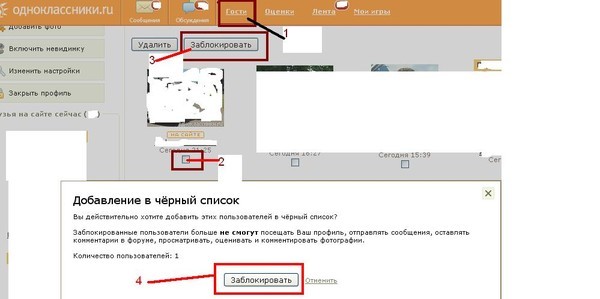
 Как удалить из “Черного списка” в Одноклассниках
Как удалить из “Черного списка” в Одноклассниках

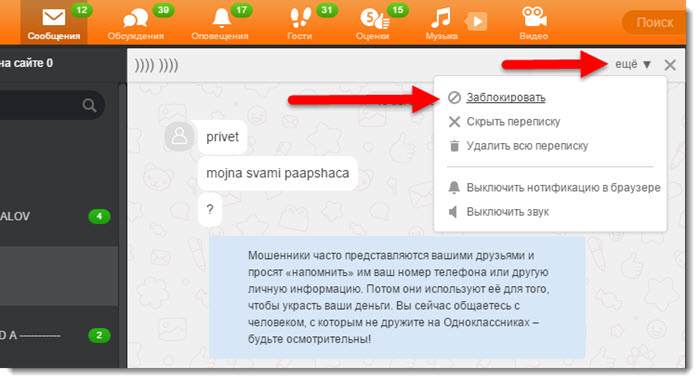 Если вы хотите не просто заблокировать пользователя, но и сообщить о его противоправных действиях администрации, можете выбрать причину жалобы. Для блокировки же достаточно поставить галочку в пункте “Добавить этого человека в черный список” и нажать кнопку “Пожаловаться”;
Если вы хотите не просто заблокировать пользователя, но и сообщить о его противоправных действиях администрации, можете выбрать причину жалобы. Для блокировки же достаточно поставить галочку в пункте “Добавить этого человека в черный список” и нажать кнопку “Пожаловаться”;


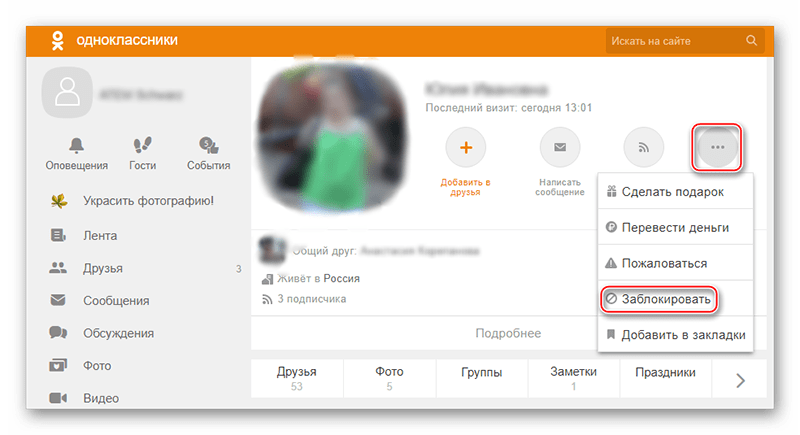





Об авторе